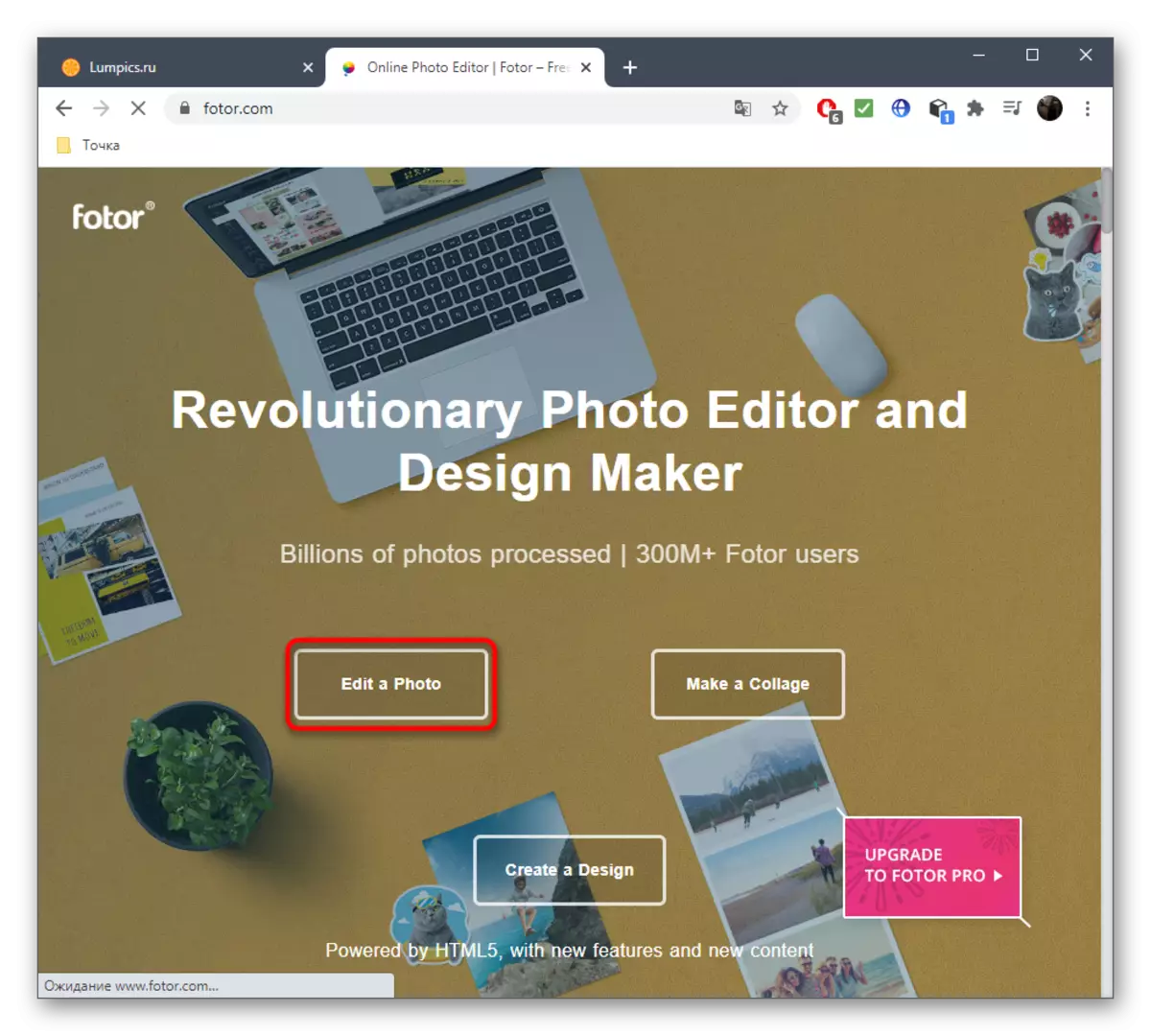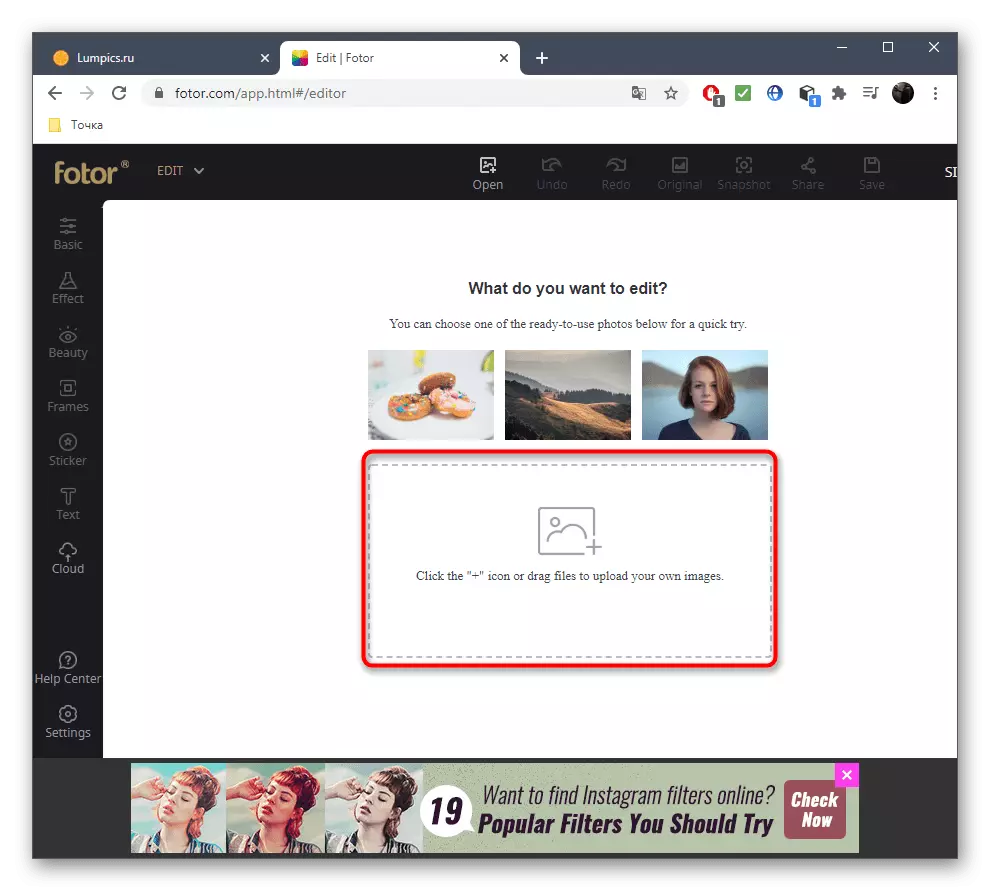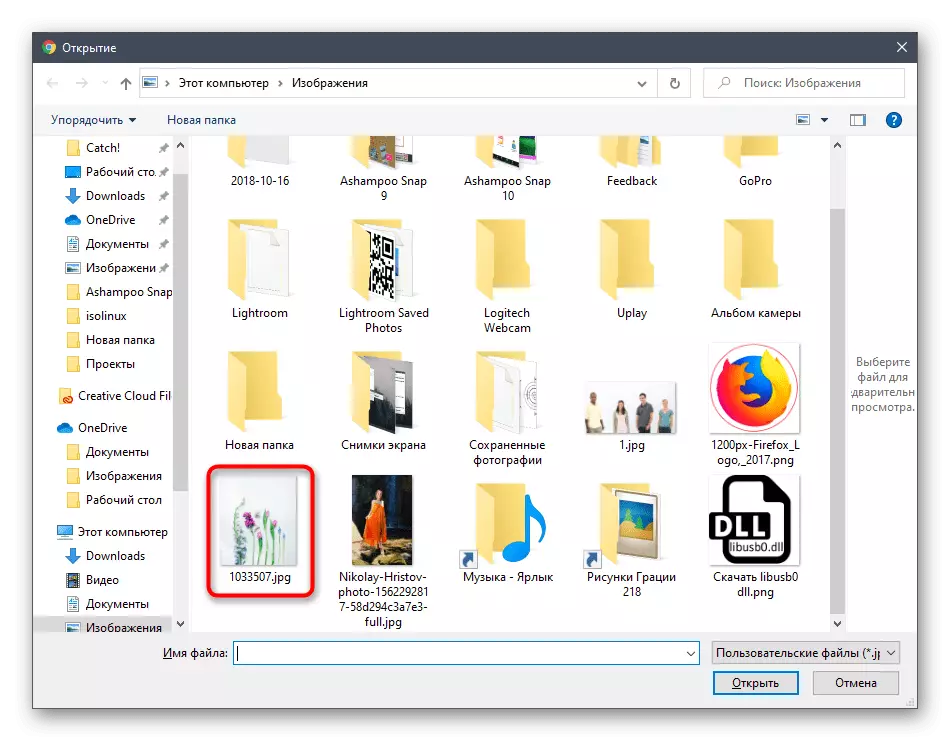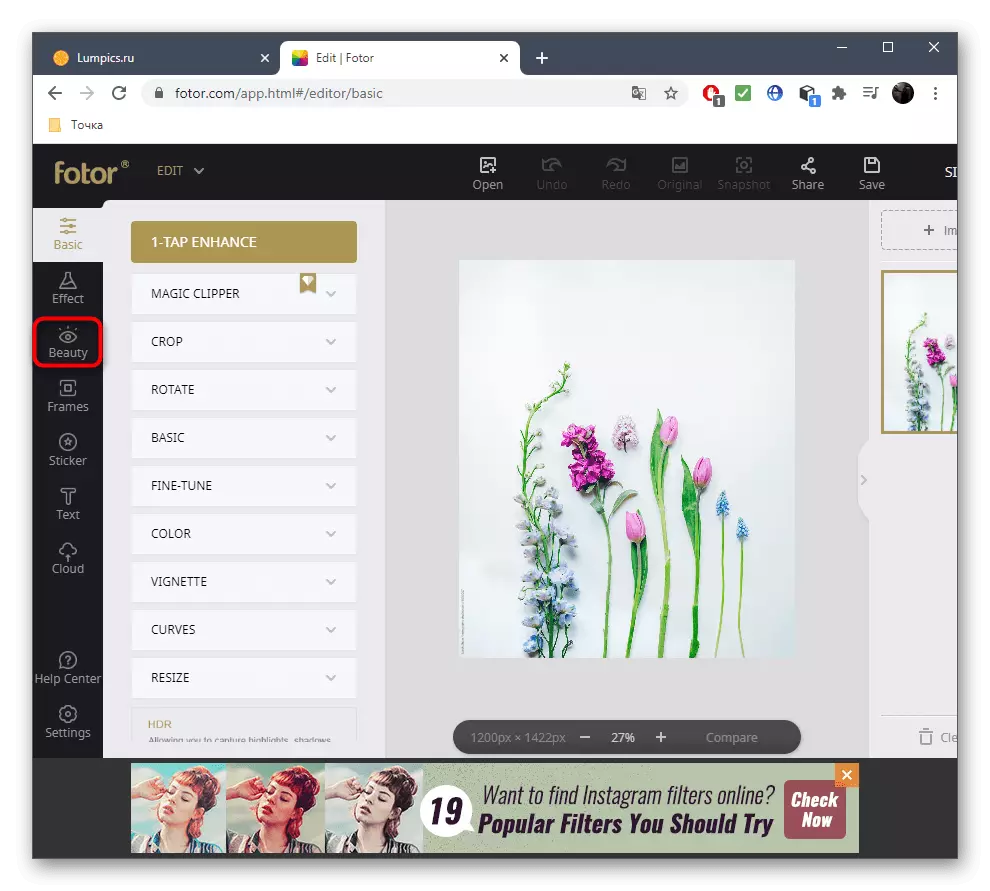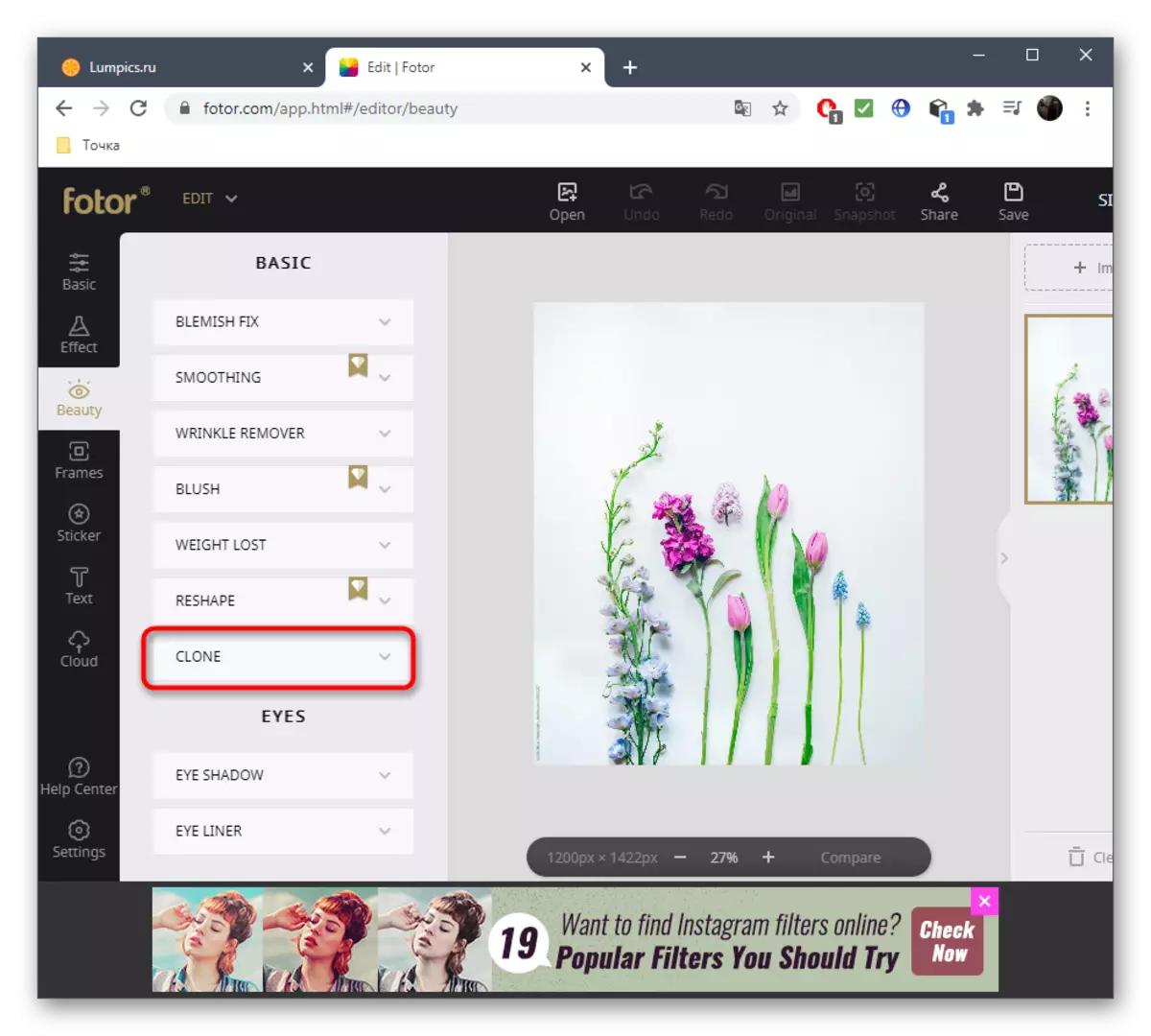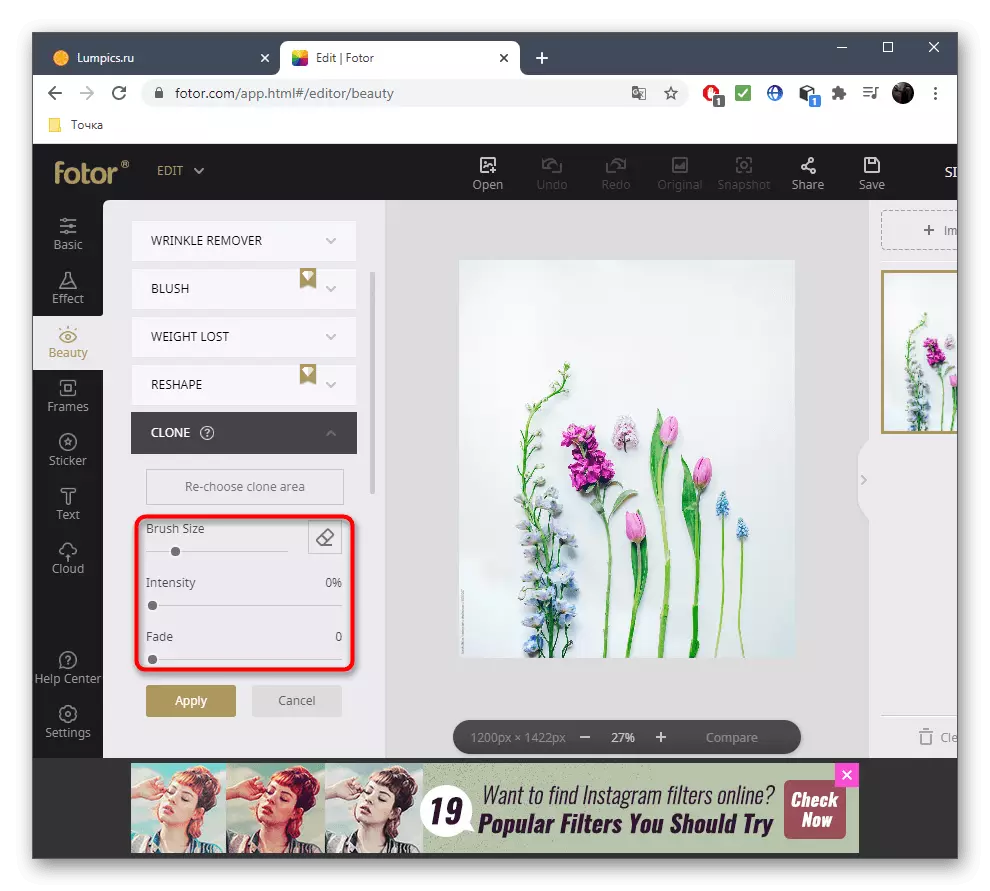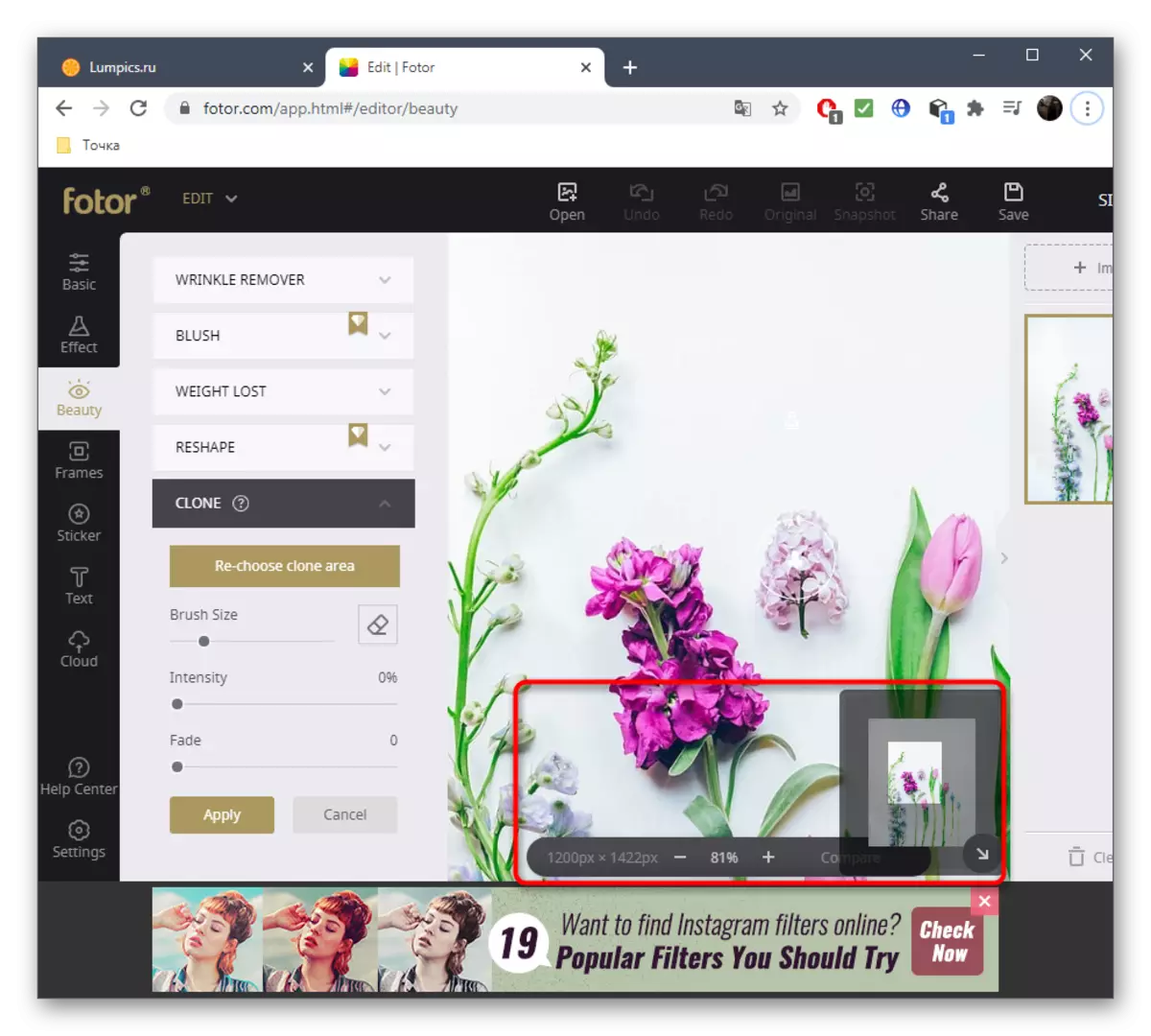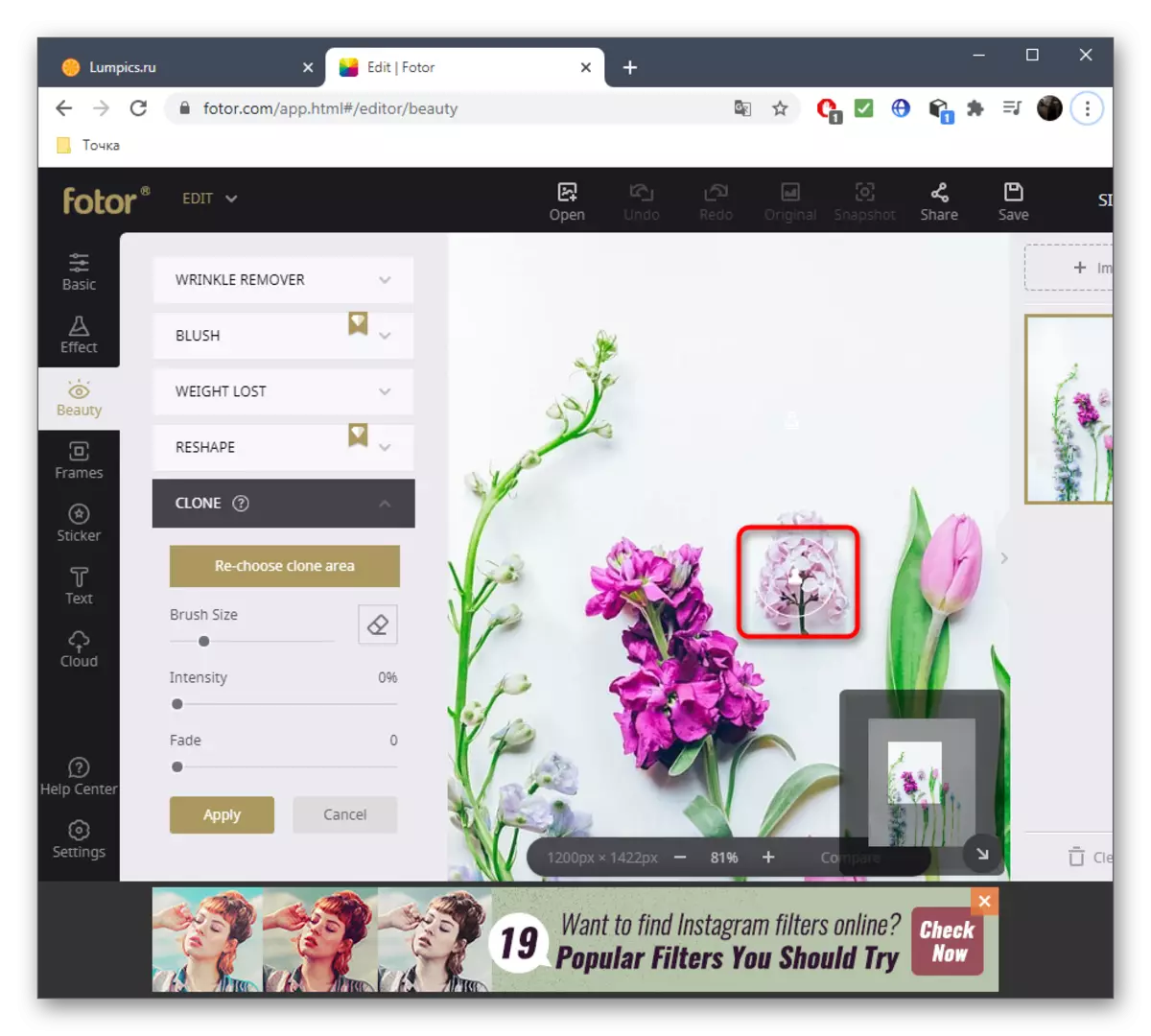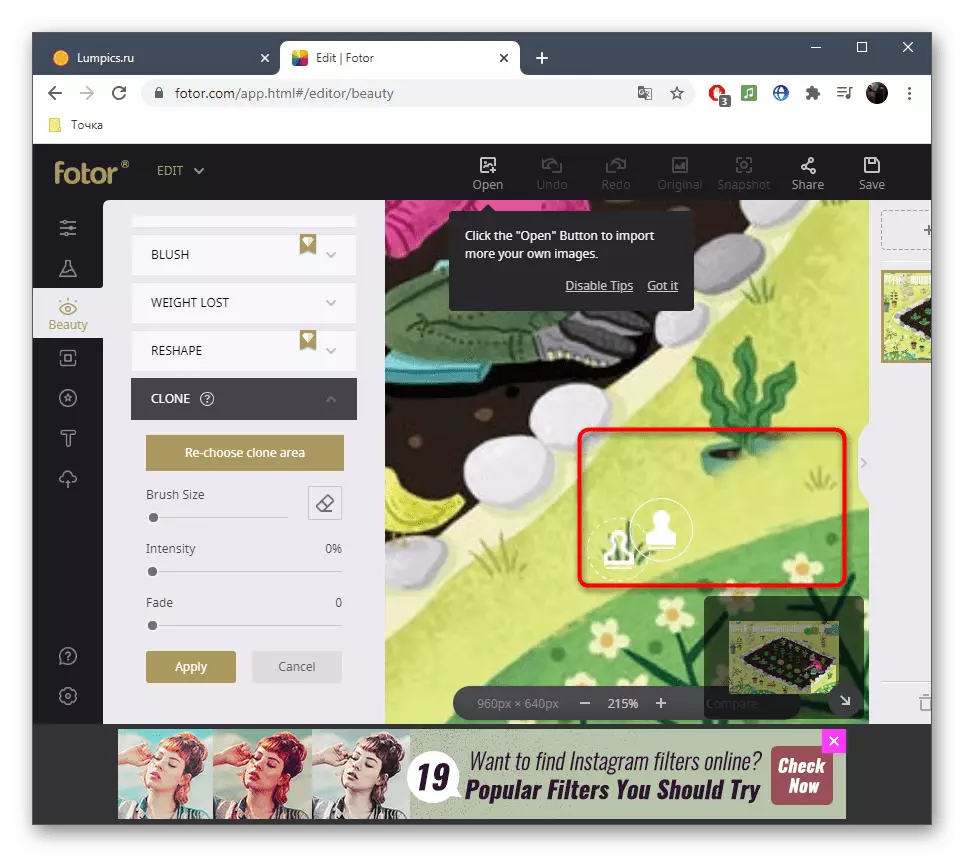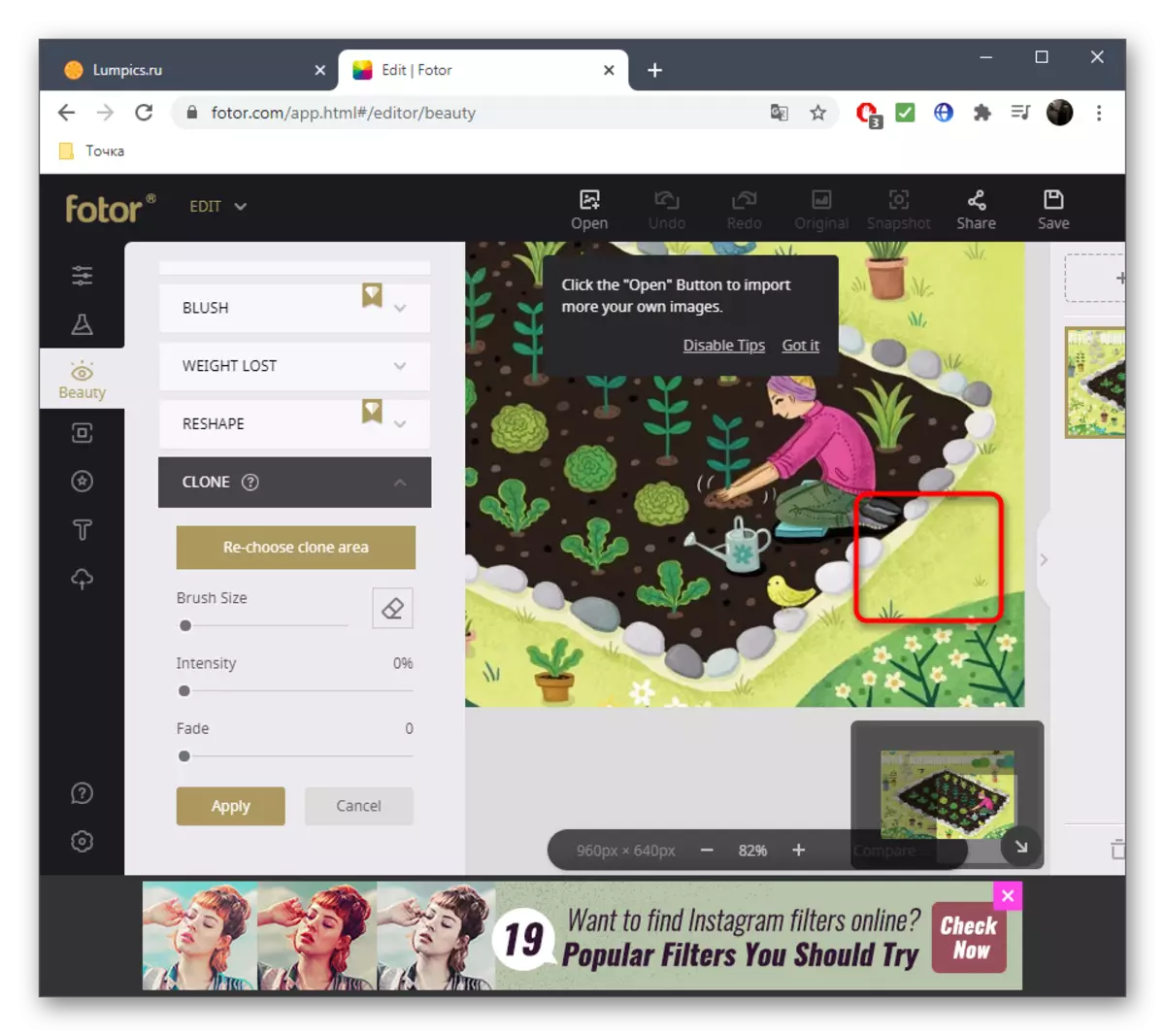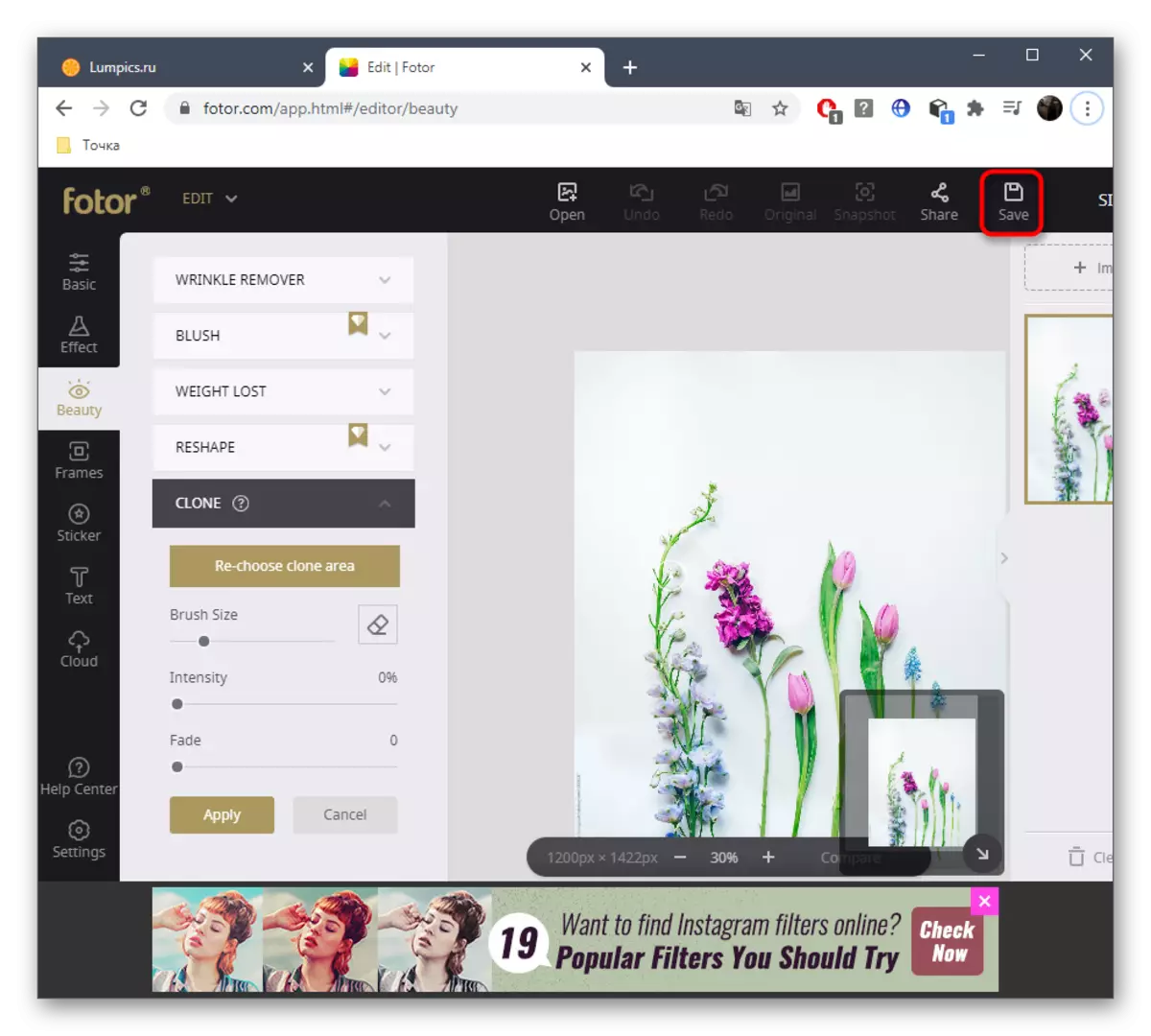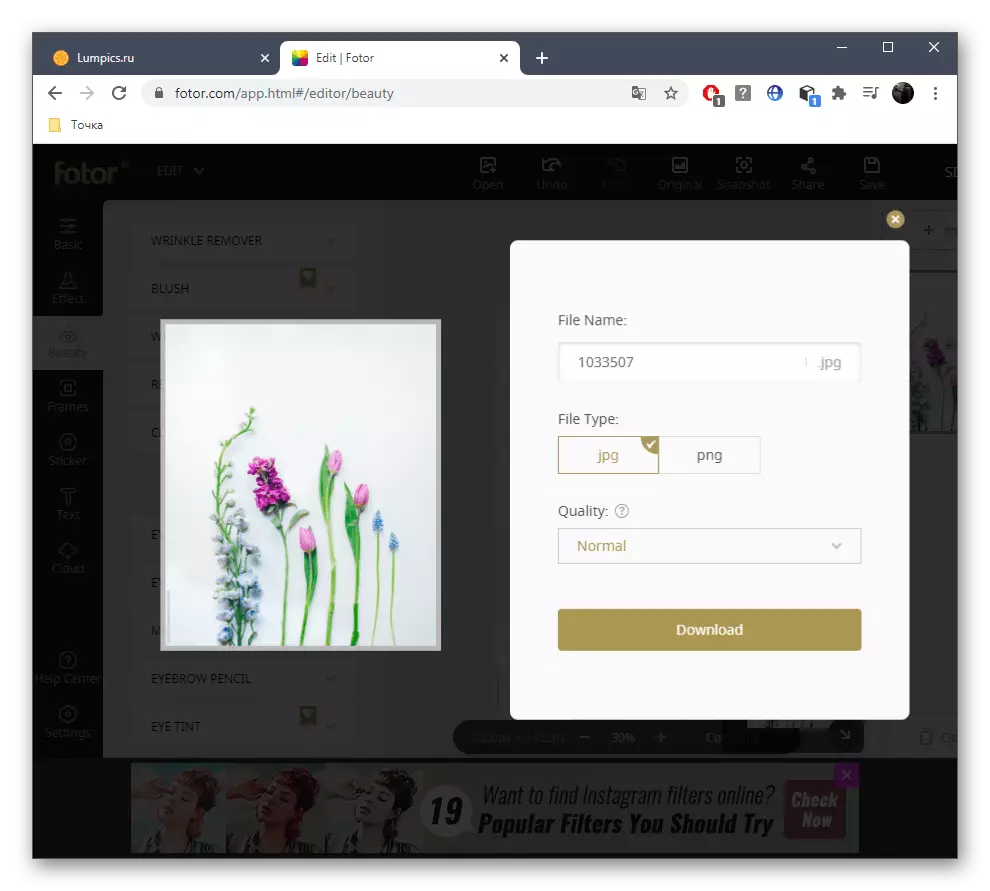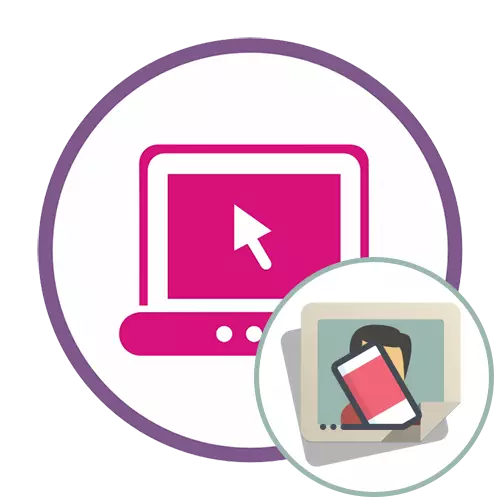
ପଦ୍ଧତି 1: ପିକ୍ସଲର୍ |
ପିକ୍ସେଲର ଅପରେଟିଂ ନାମକ ଏକ ଆଲେଖୀକ ସମ୍ପାଦକ ଅନ୍ଲାଇନ୍ରେ ଯେକ any ଣସି ଅନାବଶ୍ୟକ ବସ୍ତୁକୁ କିଛି ମିନିଟରେ ଥିବା ଏକ ଅନାବଶ୍ୟକ ବସ୍ତୁକୁ ସମ୍ପୂର୍ଣ୍ଣରୂପେ ଅପସାରଣ ପାଇଁ ଉପଯୁକ୍ତ ଅଟେ | ଡିଲିଟ୍ ପାଇଁ, ଗୋଟିଏ ମାନକ ଉପକରଣଗୁଡ଼ିକ ମଧ୍ୟରୁ ଗୋଟିଏ ଯାହାକୁ ଆମେ ବିଚାର କରିବୁ ବିଲୋପ ପାଇଁ ଦାୟୀ |
ଅନଲାଇନ୍ ସେବା ପିକ୍ସେଲରକୁ ଯାଆନ୍ତୁ |
- ଥରେ ପିକ୍ସଲର ସାଇଟର ମୁଖ୍ୟ ପୃଷ୍ଠାରେ ଥରେ, ତୁରନ୍ତ ସମ୍ପାଦକଙ୍କ ଏକ ଉନ୍ନତ ସଂସ୍କରଣ ସହିତ କାମ କରିବାକୁ ଯାଆନ୍ତୁ |
- ଆରମ୍ଭ କରିବାକୁ, ଆପଣଙ୍କୁ "" ଖୋଲ "ଖୋଲିବାକୁ ହେବ, ଯାହା ଏଡିଟିଂ ତିଆରି ହେବ | "ଏକ୍ସପ୍ଲୋରର" କୁ ଯିବାକୁ ଏହି ବଟନ୍ ଉପରେ କ୍ଲିକ୍ କରନ୍ତୁ |
- ଏଥିରେ, କେବଳ ଇଚ୍ଛାକୃତ ସ୍ନାପସଟ୍ ଖୋଜ ଏବଂ ବାମ ମାଉସ୍ ବଟନ୍ ସହିତ ଦୁଇଥର କ୍ଲିକ୍ କର |
- ସମ୍ପାଦକ ୱିଣ୍ଡୋ ଡାଉନଲୋଡ୍ ପାଇଁ ଅପେକ୍ଷା କରନ୍ତୁ, ଯାହା ଆକ୍ଷରିକ ଭାବରେ କିଛି ସେକେଣ୍ଡ ନେବ, ଏବଂ ବାମ ପେନ୍ ରେ ଥିବା ଆଇକନ୍ ମାଧ୍ୟମରେ ଥିବା ଆଇକନ୍ ମାଧ୍ୟମରେ "ଷ୍ଟାମ୍ପ୍" ଉପକରଣ ଚୟନ କରନ୍ତୁ |
- ସର୍ବପ୍ରଥମେ, ଉତ୍ସ ନିର୍ଦ୍ଦିଷ୍ଟ, ଯାହା ବସ୍ତୁର ଡିଲିଟକୁ ବଦଳାଇବ | ଏକ ସମାନ ସ୍ୱର ମାମଲାରେ, ଆପଣ କ rate ଣସି ସାଇଟ୍ ଚୟନ କରିପାରିବେ, କିନ୍ତୁ ପ୍ରାୟତ you ଆପଣ ସାଧାରଣତ four ଘାସ କିମ୍ବା ଆକାଶ ଯାହା ଘାସ କିମ୍ବା ଆକାଶ ପରି ପ୍ରଭାବିତ ହୋଇଛନ୍ତି, ଯାହା ଦ୍ the ାରା ଏହା ବାଧା ସୃଷ୍ଟି କରେ |
- ଏହା ପରେ, ବାମ ମାଉସ୍ ବଟନ୍ ଦବାଇ ଅନାବଶ୍ୟକ କରିବା ଆରମ୍ଭ କରନ୍ତୁ | ଯଦି କିଛି କାର୍ଯ୍ୟ ଭୁଲ ଭାବରେ କରାଯାଇଥିଲା ତେବେ ଏହାକୁ କେବଳ ଷ୍ଟାଣ୍ଡାର୍ଡ ହଟ୍ କି Ctrl + Z ସହିତ ବାତିଲ୍ କରନ୍ତୁ |
- ଫଳାଫଳ ବ୍ରାଉଜ୍ କରନ୍ତୁ ଏବଂ ସ୍କେଲିଂ ବ୍ୟବହାର କରିବାକୁ ନିଶ୍ଚିତ ହୁଅନ୍ତୁ ଯେ ଆପଣଙ୍କୁ ନିଶ୍ଚିତ କରିବାକୁ ଅନୁମତି ଦିଏ ଯାହା ଅନାବଶ୍ୟକ ବସ୍ତୁର ସମସ୍ତ ଉପାଦାନଗୁଡ଼ିକ ସଫଳତାର ସହିତ ଅପସାରିତ ହେଲା ଏବଂ ପ୍ରତିଛବିର କିଛି ନାହିଁ |
- ଏକ ଦ୍ୱିତୀୟ ଉଦାହରଣ ଭାବରେ, ବସ୍ତୁକୁ ଏକ ଅଧିକ ଜଟିଳ ପୃଷ୍ଠଭୂମିରେ ଅବସ୍ଥିତ, ଯାହା ୟୁନିଫର୍ମ ନୁହେଁ |
- ପ୍ରଥମେ, ସମାନ ଉପକରଣକୁ ବାଛନ୍ତୁ ଏବଂ ରଙ୍ଗ ଅନୁଯାୟୀ କ୍ଲୋନ କରି ପ୍ରଥମ କ୍ଷେତ୍ରକୁ ଅପସାରଣ କର |
- ତାପରେ "ଉତ୍ସ" କୁ ସୁଇଚ୍ କରେ ଏବଂ ଦ୍ୱିତୀୟ କ୍ଲୋନିଂ କ୍ଷେତ୍ରକୁ ଚିହ୍ନିତ କରେ |
- ପୃଷ୍ଠଭୂମି ଅନୁପାତକୁ ଅନୁସରଣ କରନ୍ତୁ ଏବଂ ସମସ୍ତ ତ୍ରୁଟିଗୁଡିକ ଅପସାରଣ କରିବାକୁ ନିଶ୍ଚିତ ହୁଅନ୍ତୁ ଯାହା ଦ୍ itmail କାର୍ଯ୍ୟ ଦେଖେ ଯେତେବେଳେ ଚିତ୍ର ଦେଖିବ ପରେ ଥରେ ଅନ୍ୟ ଏକ ବସ୍ତୁ ଥିଲା ବୋଲି ଅନୁମାନ କରିବା ଅସମ୍ଭବ ଥିଲା |
- ଏଡିଟ୍ କରିବା ସମାପ୍ତ ହେବା ମାତ୍ରେ, ଫାଇଲ୍ ମେନୁକୁ ବିସ୍ତାର କର ଏବଂ "ସେଭ୍" ସିଲେକ୍ଟ କର |
- ଫାଇଲ୍ ନାମ ସେଟ୍ କରନ୍ତୁ କିମ୍ବା ଡିଫଲ୍ଟ ଭାବରେ ଆପଣ ଏହାକୁ ଛାଡିବାକୁ ଚାହୁଁଛନ୍ତି, ଯେଉଁଥିରେ ଆପଣ ଏହାକୁ ସେଭ୍ କରିବାକୁ ଚାହୁଁଛନ୍ତି, ସେହି ସମ୍ପତ୍ତିକୁ ଯାଞ୍ଚ କରନ୍ତୁ, ଯଦି ଆବଶ୍ୟକ ହୁଏ ତେବେ ଗୁଣ ପରିବର୍ତ୍ତନ କରନ୍ତୁ ଏବଂ ଆବଶ୍ୟକ ଏବଂ ସମାପ୍ତ ପ୍ରତିଛବି ଲୋଡ୍ କରିବା ଆରମ୍ଭ କରନ୍ତୁ |
- ବର୍ତ୍ତମାନ ତୁମର ହାତରେ ଏକ ଚିତ୍ର ଅଛି, ଯେଉଁଠାରେ ସବୁକିଛି ସଫଳତାର ସହିତ ସଫା କରାଯାଏ |
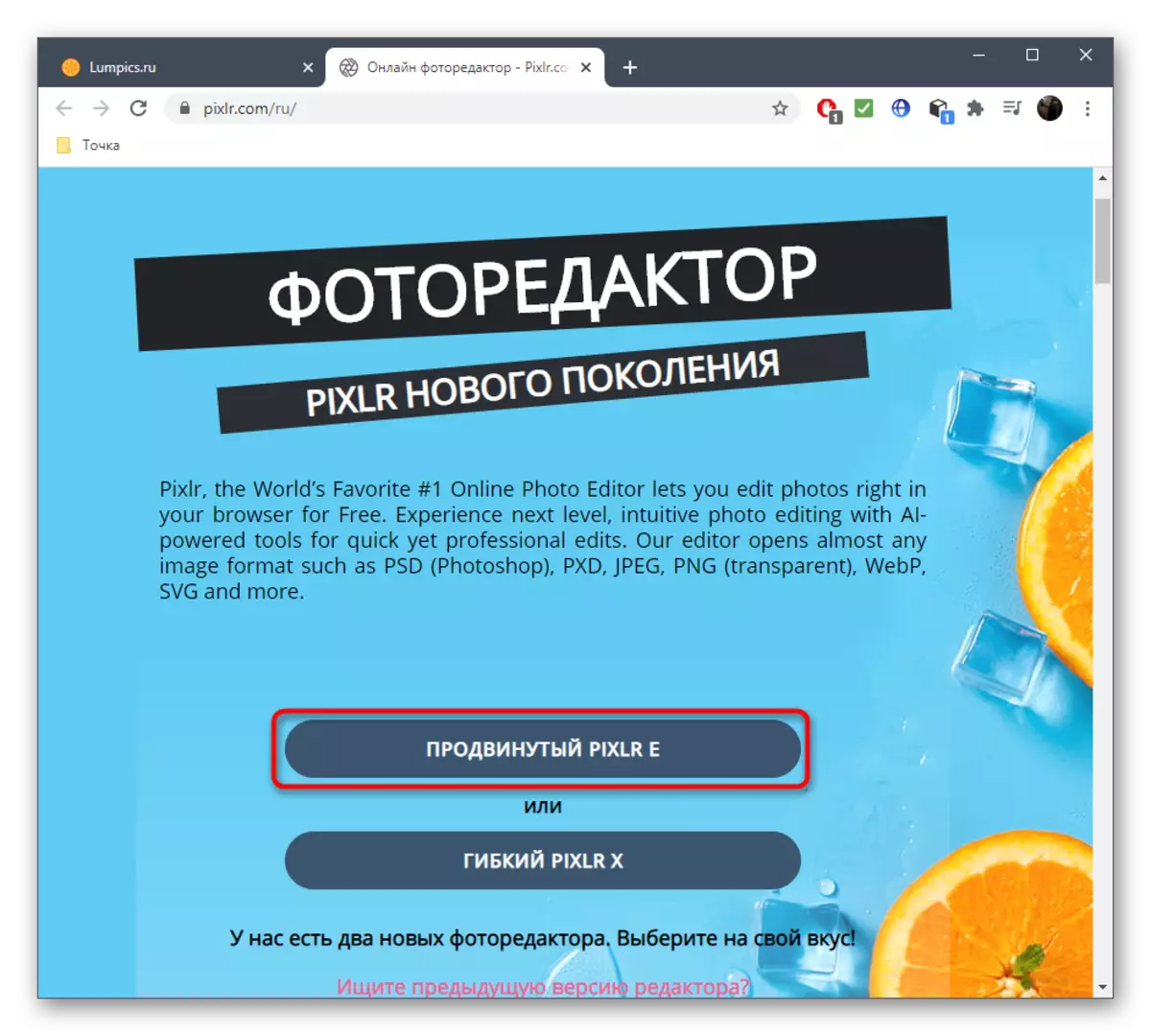
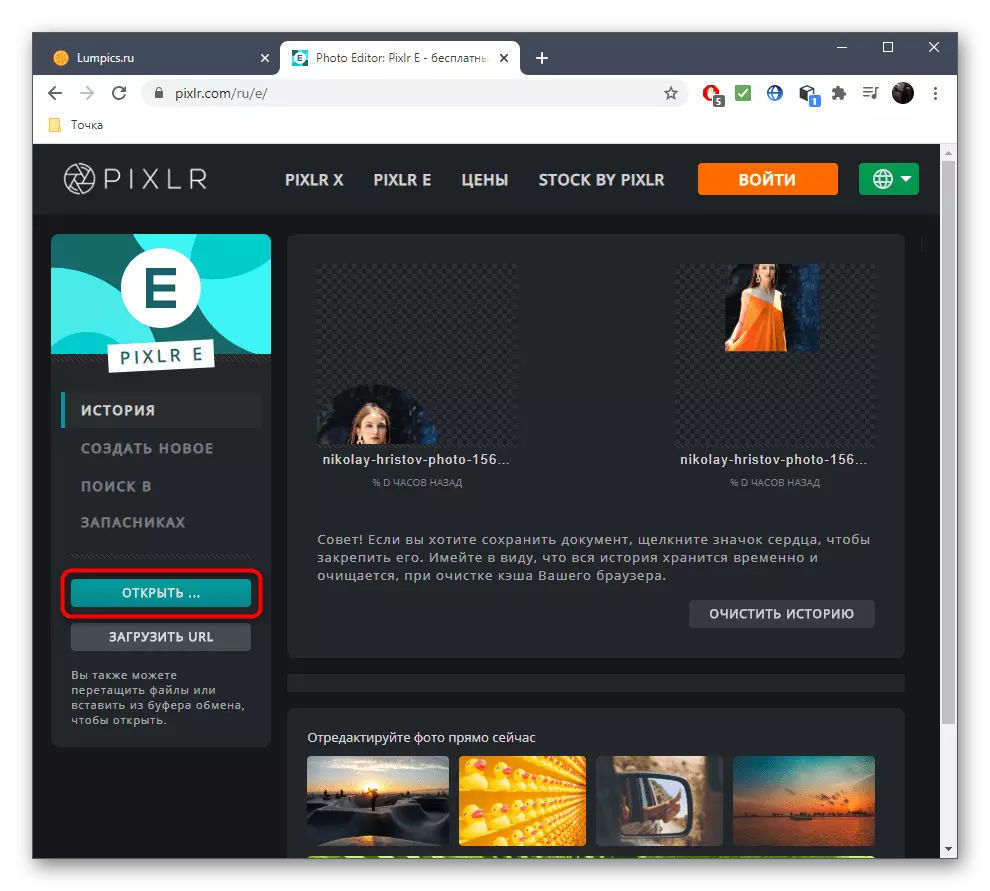
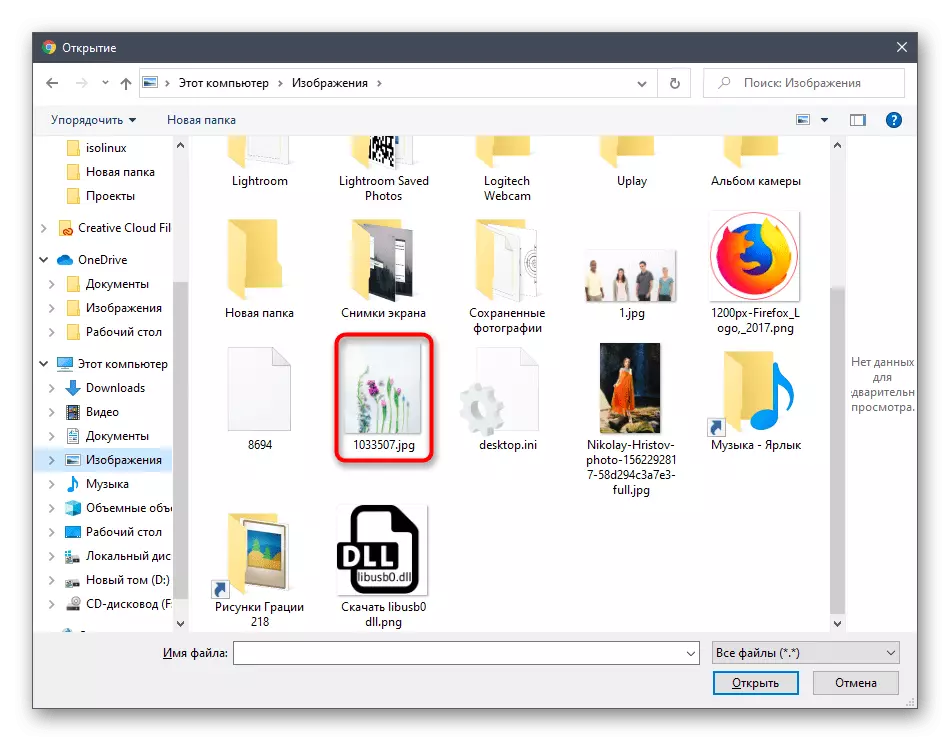
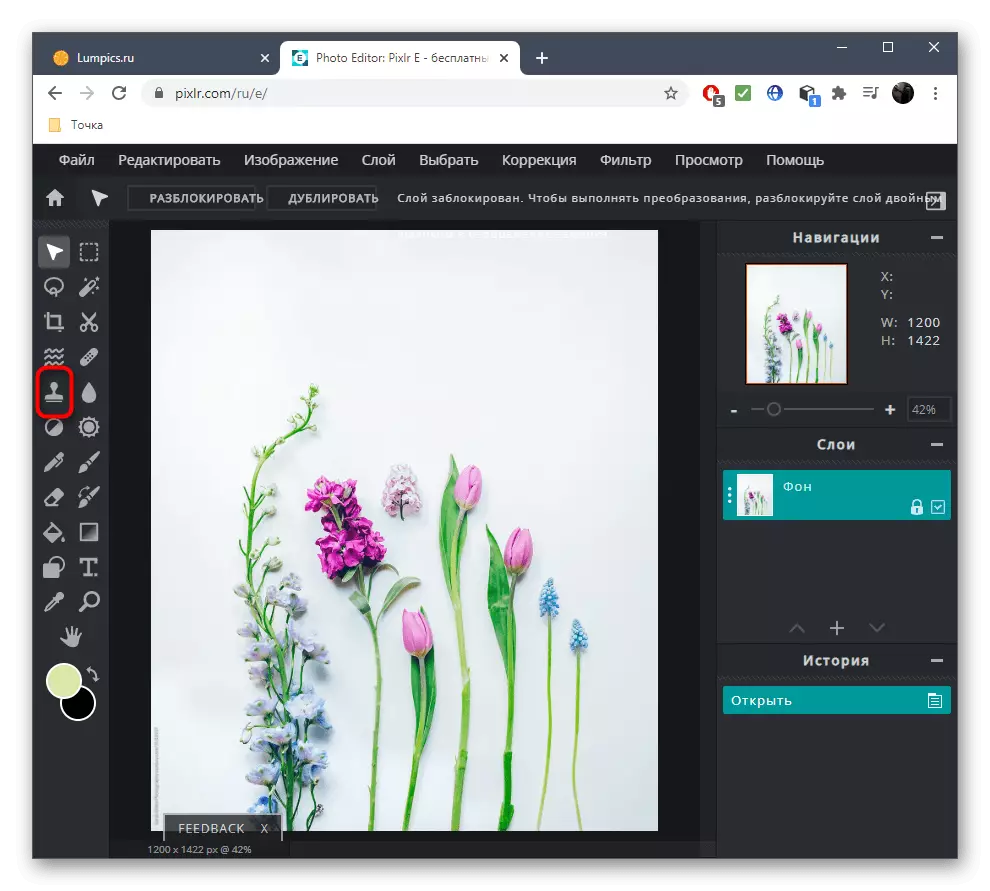
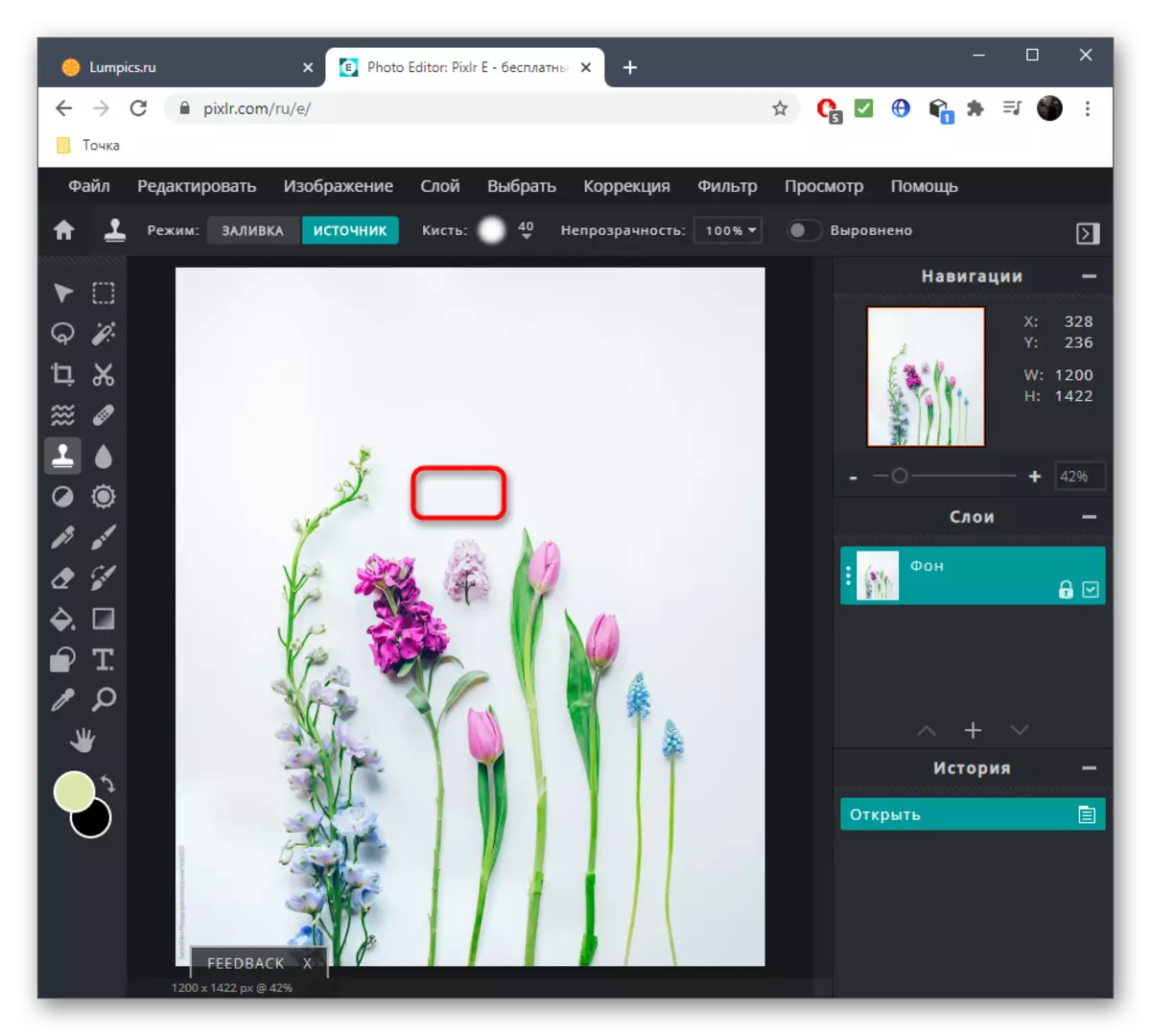
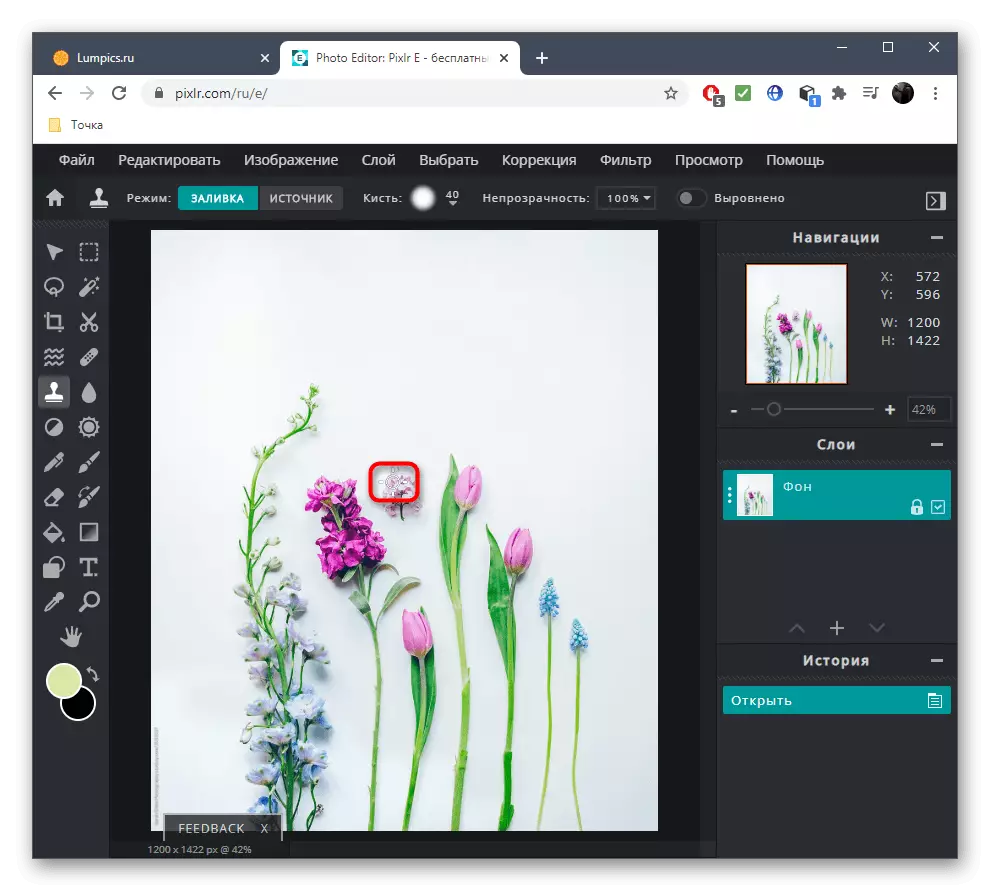
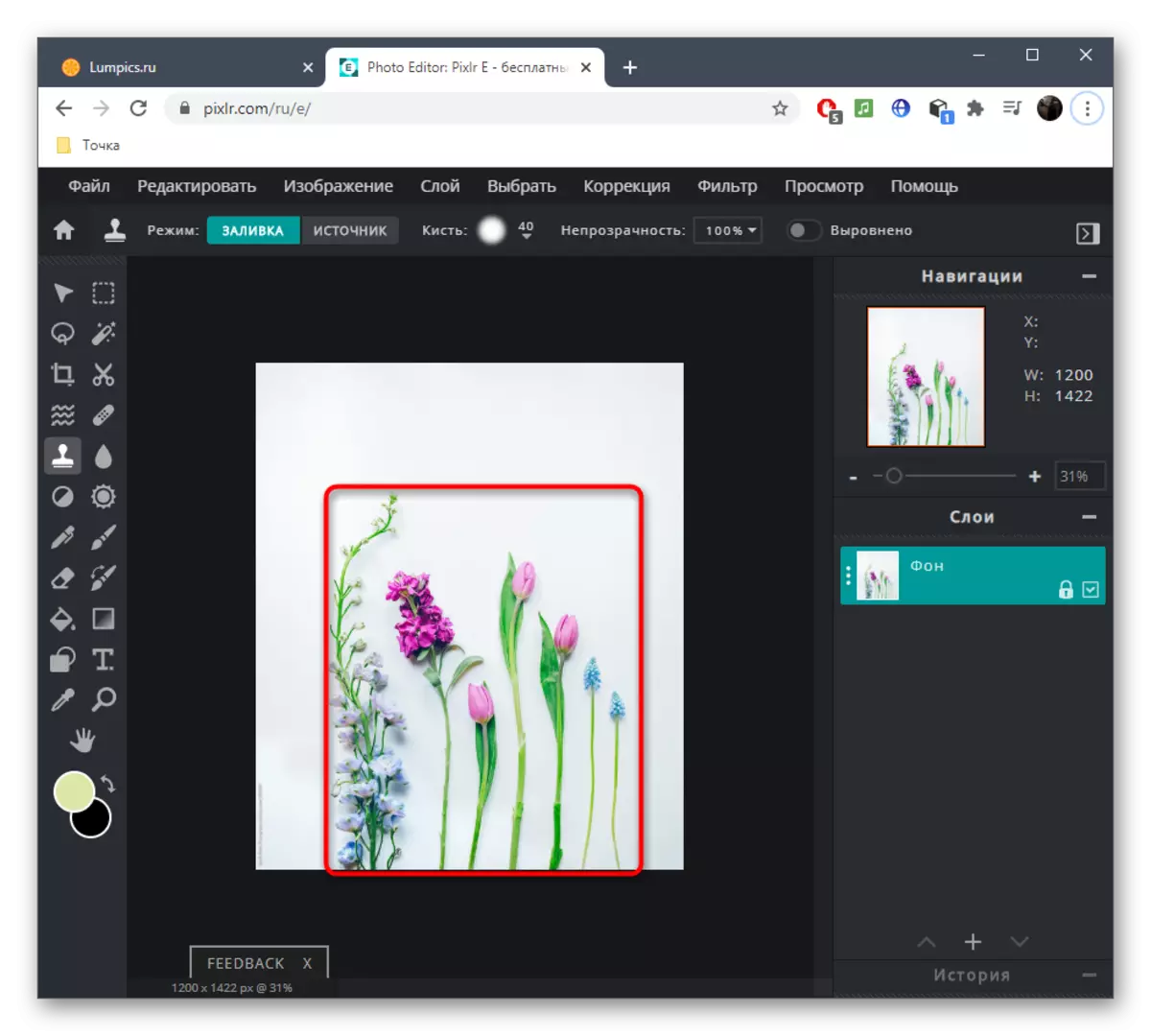
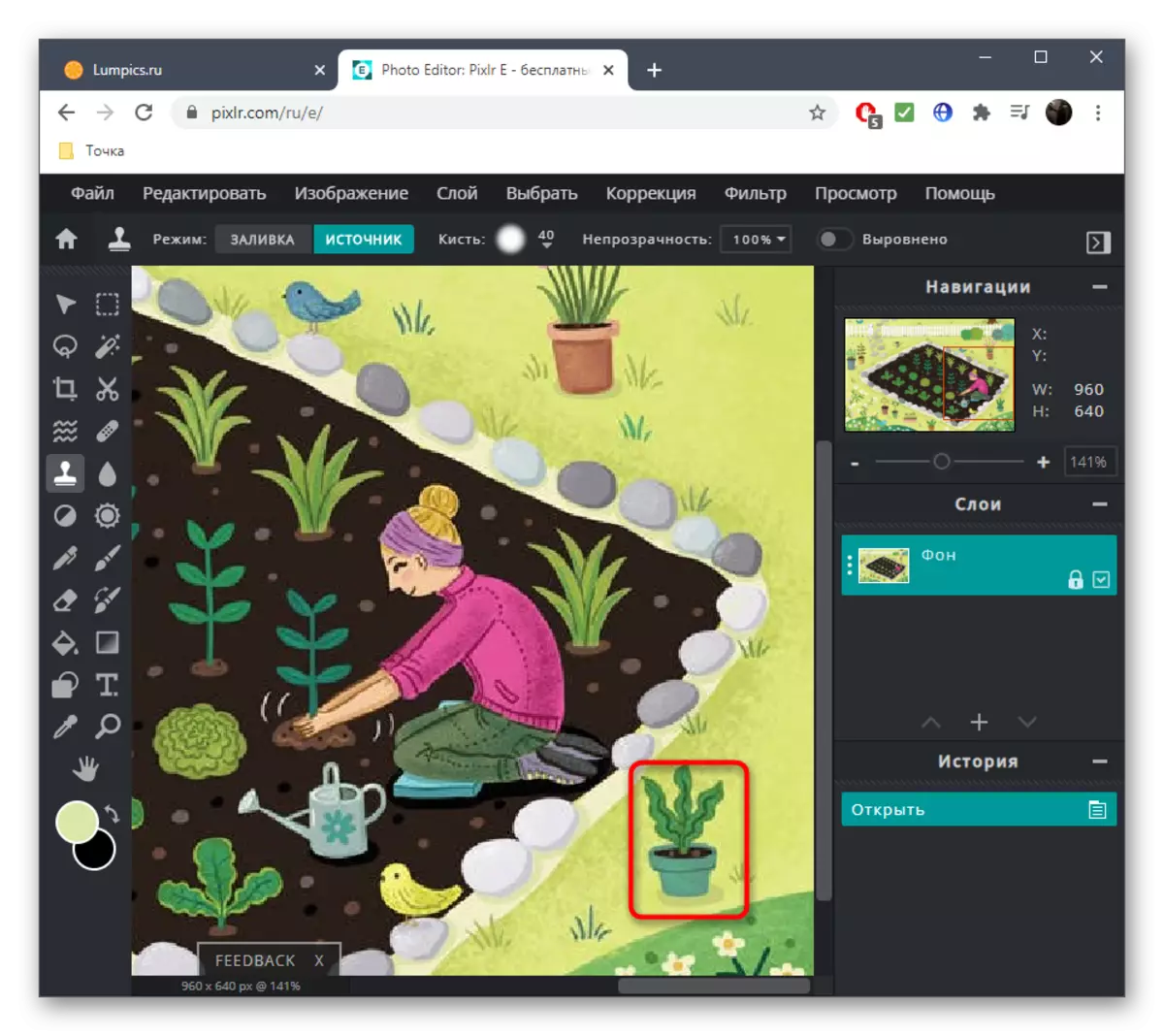
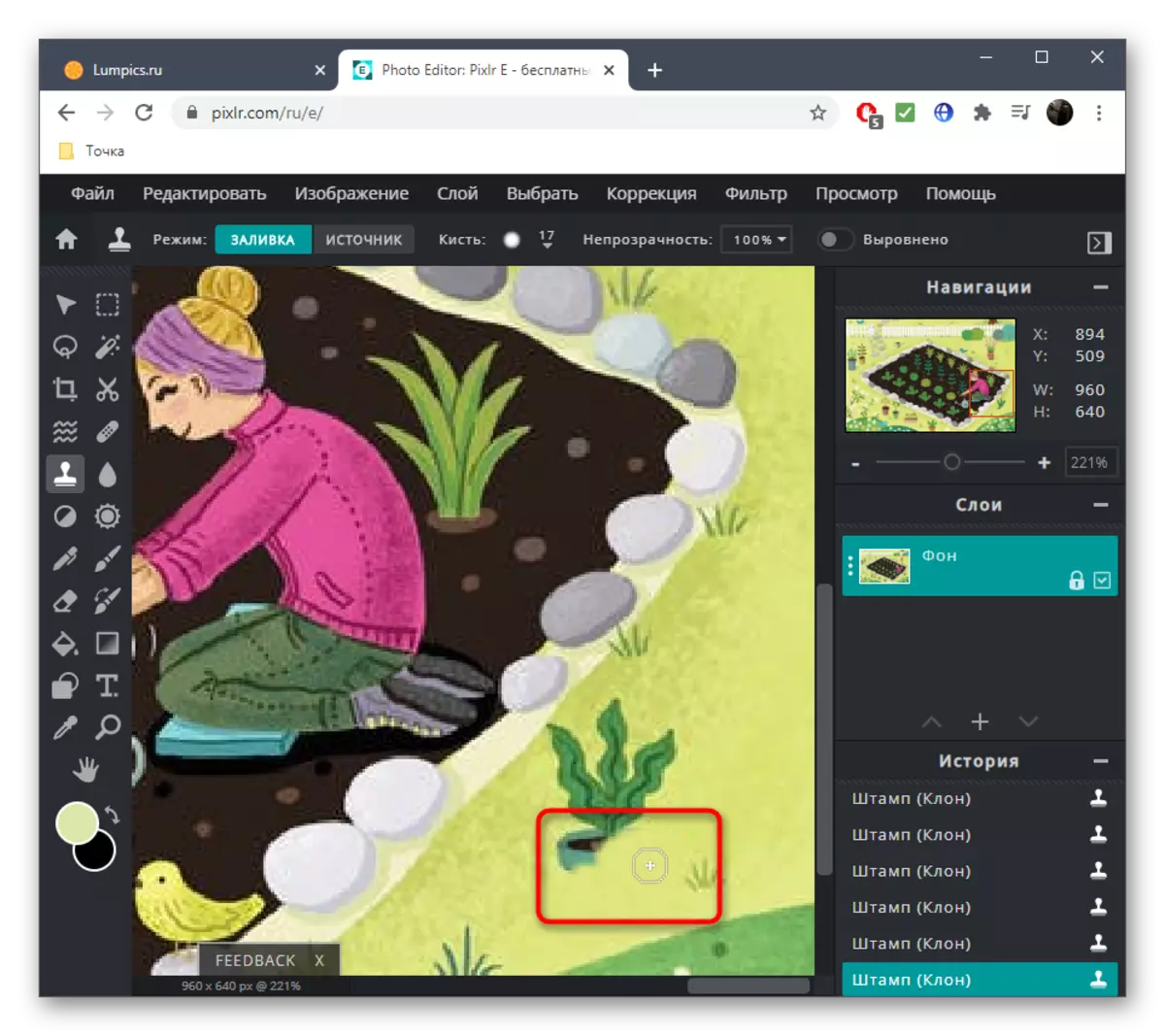
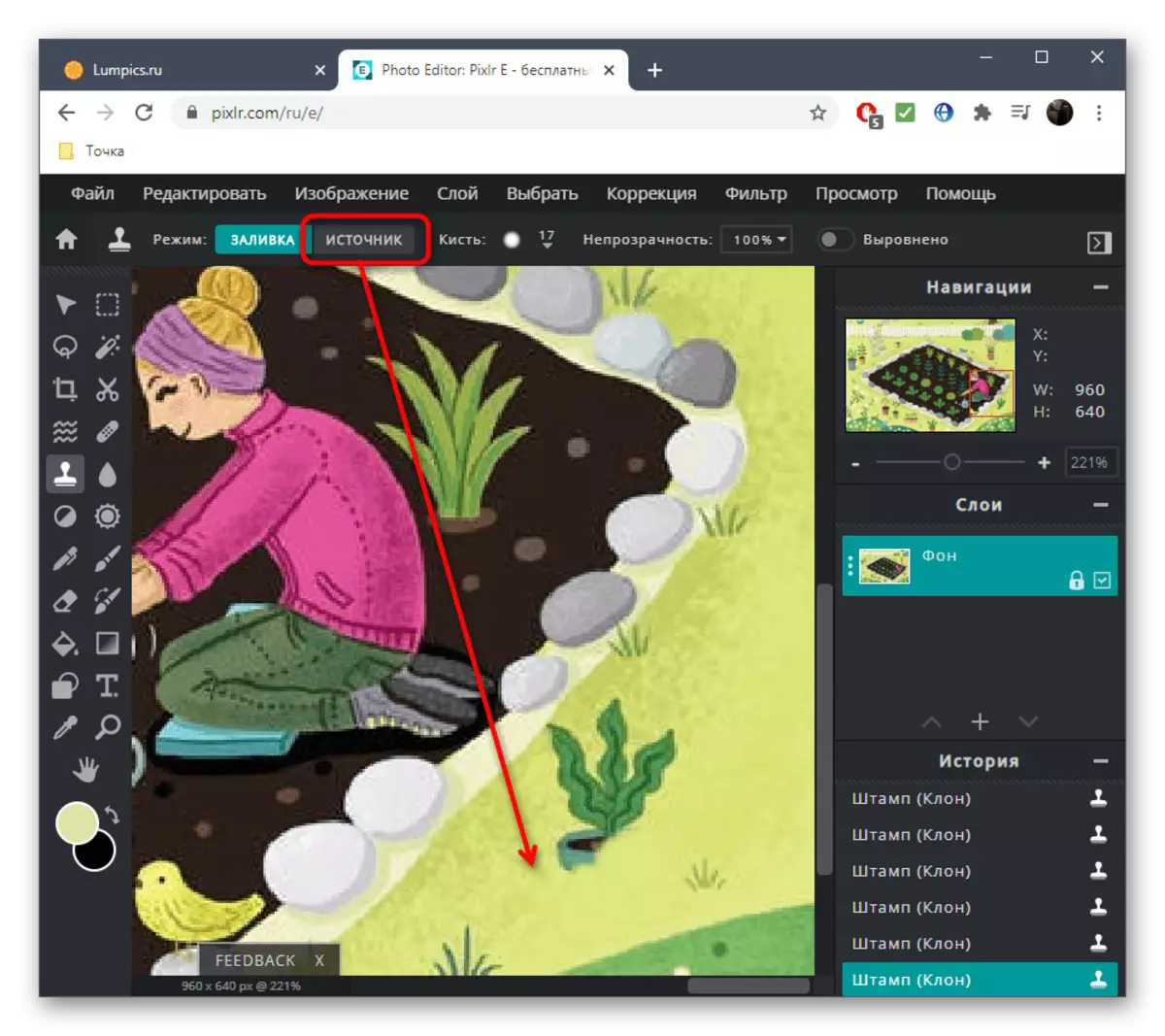
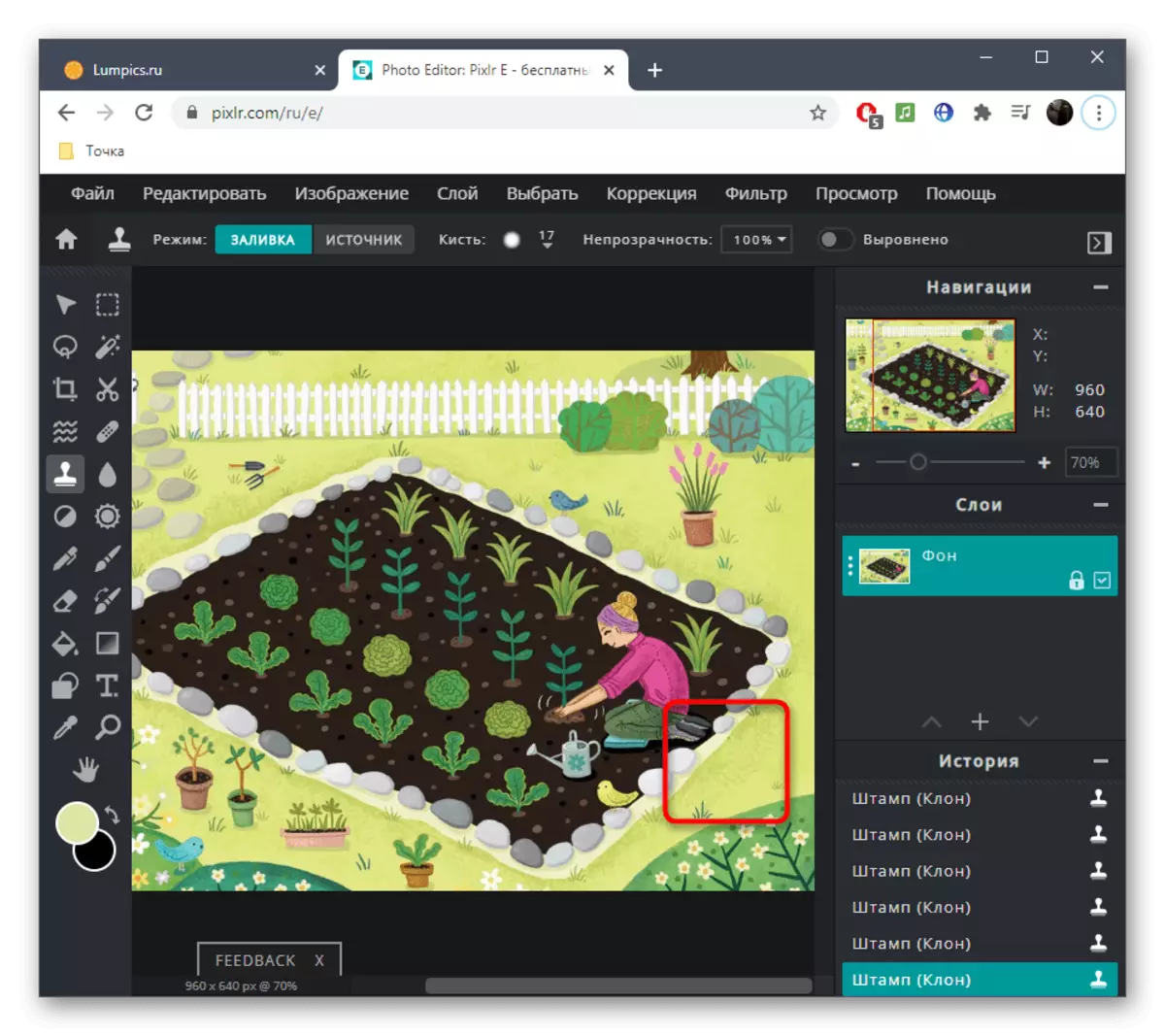
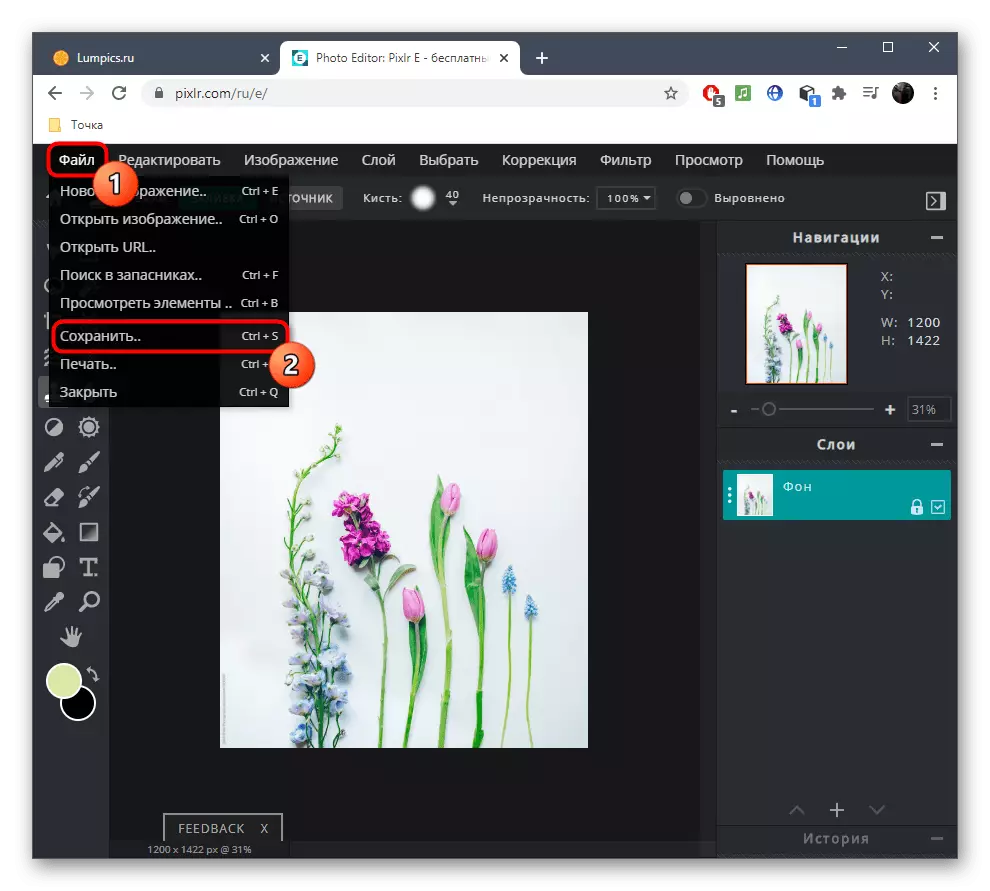

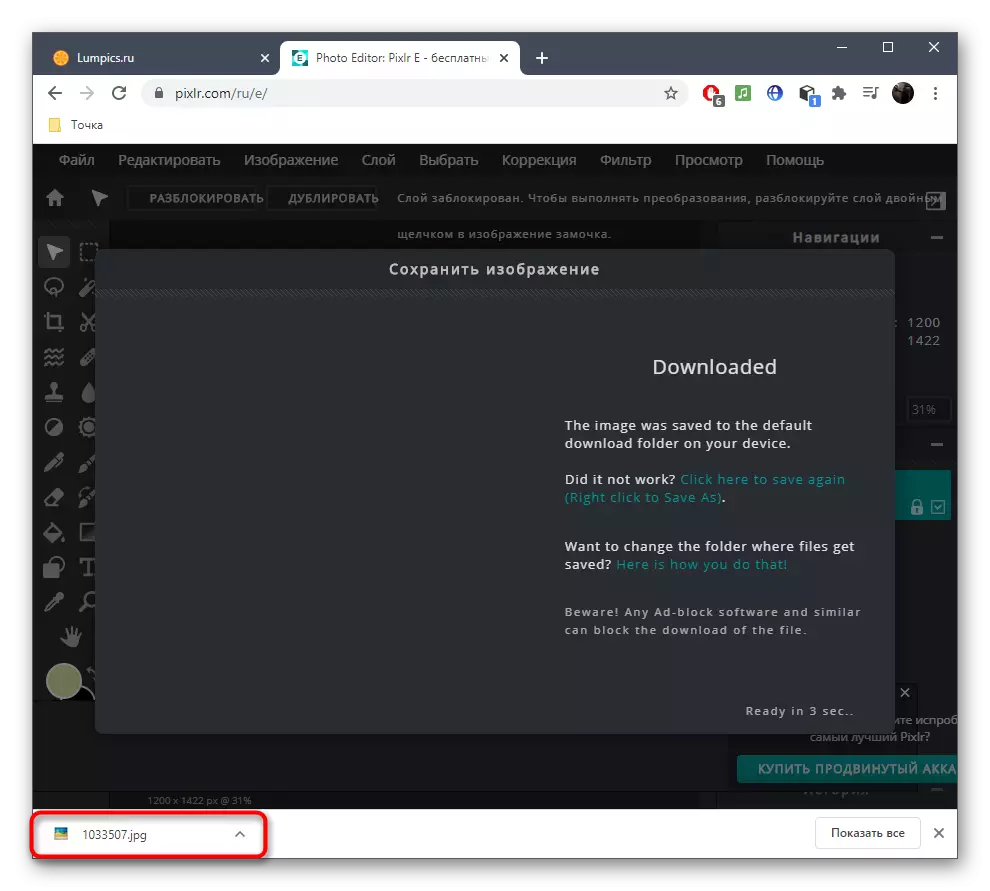
ପଦ୍ଧତି ୨: inpapine
ଯେପରି ଦେଖାଯିବା, ଆବଶ୍ୟକ କାର୍ଯ୍ୟ ସହିତ ସମ୍ପାଦକ ପୂର୍ଣ୍ଣ, ଅର୍ଥାତ୍ ଏହା ଅନ୍ୟମାନଙ୍କ ସହିତ ମୁକାବଣ କରିବାରେ ସାହାଯ୍ୟ କରିବ | ତଥାପି, ବେଳେବେଳେ ଉପଭୋକ୍ତାଙ୍କୁ ଏହା ଆବଶ୍ୟକ ନୁହେଁ ଏବଂ ଆପଣଙ୍କୁ କେବଳ ଅଧିକ ବିଲୋପ କରିବାକୁ ପଡିବ | ବିଶେଷକରି ଏହିପରି ଉଦ୍ଦେଶ୍ୟରେ, ଏକ ଅନଲାଇନ୍ ସେବାକୁ ଅଯଥା କୁହାଯାଏ |
ଅନଲାଇନ୍ ସେବା ଇନଫେଣ୍ଟକୁ ଯାଆନ୍ତୁ |
- ମନୋନୀତ ବିନ୍ଦୁ ଲାଇନ୍ରେ ପ୍ରତିଛବି ଟାଣନ୍ତୁ କିମ୍ବା ଛବିକୁ ଖୋଲିବା ପାଇଁ "ପ୍ରତିଛବି ଅପଲୋଡ୍" ଉପରେ କ୍ଲିକ୍ କରନ୍ତୁ |
- ଏହାକୁ "ଏକ୍ସପ୍ଲୋରର" ମାଧ୍ୟମରେ ଖୋଜ ଏବଂ "ଖୋଲ ଏବଂ" କ୍ଲିକ୍ କ୍ଲିକ୍ କ୍ଲିକ୍ କର |
- ସମ୍ପାଦକର ବାମ ପେନ୍ ରେ, ଆପଣଙ୍କୁ ଏକ ଲାଲ୍ ସର୍କଲ୍ ସହିତ ଏକ ଉପକରଣ ବାଛିବା ଆବଶ୍ୟକ, ଯାହା ଅତିଶୟ ବିଲୋପ କରିବା ପାଇଁ ଦାୟୀ ଅଟେ |
- ସେହି ସ୍ଥାନକୁ ଆଣିବା ଆରମ୍ଭ କରନ୍ତୁ ଯେଉଁଥିରୁ ଆପଣ ଉପରୁ ତଳ ପର୍ଯ୍ୟନ୍ତ ମାର୍କର ଆକାରକୁ ସଜାଡ଼ନ୍ତୁ ଏବଂ ପ୍ରତିଛବିକୁ ମାପିବା କ୍ଷମତା ବିଷୟରେ ଭୁଲି ନାହାଁନ୍ତି |
- ପରିବର୍ତ୍ତନଗୁଡ଼ିକୁ ପ୍ରୟୋଗ କରିବା ପାଇଁ, ଆପଣଙ୍କୁ ସବୁଜ ବଟନ୍ "ଲିଭାଇବା" ଉପରେ କ୍ଲିକ୍ କରିବାକୁ ପଡିବ |
- ଫଳାଫଳଗୁଡିକ ଯାଞ୍ଚ କରନ୍ତୁ |
- ଯଦି ଆବଶ୍ୟକ ହୁଏ, ଆପଣ ସର୍ବଦା ଏକ ମାର୍କର ସହିତ କ୍ଷେତ୍ର ଚୟନ କରିପାରିବେ ଏବଂ ଏହାର ଅପସାରଣକୁ ନିଶ୍ଚିତ କରିପାରିବେ, ଯଦି ଉଦାହରଣ ସ୍ୱରୂପ, ପ୍ରଥମ ଥର ପାଇଁ ଇଚ୍ଛାକୃତ ଫଳାଫଳ କିମ୍ବା ନାମ ହାସଲ କରିବା ପାଇଁ କାମ କରିନଥିଲେ |
- ନିଷ୍କ୍ରିୟ ପୃଷ୍ଠଭୂମି ସହିତ ଏବଂ ବଳିଜାତ ସହିତ ମଧ୍ୟ କାର୍ଯ୍ୟ କରେ ନାହିଁ, କିନ୍ତୁ ଆଇଟମ୍ ଅପସାରଣ କରିବା ଅତ୍ୟନ୍ତ ବାସ୍ତବ ଅଟେ | ଏହାକୁ ଟିକ୍ କରିବା, ଟିକ୍ କରିବା ଏବଂ ଲିଭାଇବା ନିଶ୍ଚିତ କରିବାକୁ |
- ବେଳେବେଳେ ତ୍ରୁଟି ଦୃଶ୍ୟମାନ ହୋଇପାରେ, ତେଣୁ ସେମାନେ ସେମାନଙ୍କୁ ନାଲି ଆଲୋକିତ କରି ଅପସାରଣ, ସାମାନ୍ୟ ଅନିୟମିତତା ବ୍ୟବହାର କରନ୍ତି |
- ଆଦର୍ଶରେ ପୃଷ୍ଠଭୂମିରେ ଦୃଶ୍ୟମାନ ଅସଙ୍ଗତି ବିନା ଏକ ପ୍ରତିଛବି ପାଇବା ଉଚିତ ଏବଂ ବସ୍ତୁ ନିକଟରେ ଅବସ୍ଥିତ |
- ପ୍ରତିଛବି ସଫା କରିବା ମାତ୍ରେ, "ଡାଉନଲୋଡ୍" କ୍ଲିକ୍ କରନ୍ତୁ |
- ଭଲ ଗୁଣବତ୍ତା ଏକ ପ୍ରତିଛବି ପାଇବା ପାଇଁ ଏକ ସଦସ୍ୟତା ଡାଉନଲୋଡ୍ କିମ୍ବା କ୍ରୟ ଆରମ୍ଭ ନିଶ୍ଚିତ କରନ୍ତୁ |
- ଫାଇଲ୍ ର ଶେଷକୁ ଡାଉନଲୋଡ୍ କରନ୍ତୁ ଏବଂ ଏହା ସହିତ ଅଧିକ କାର୍ଯ୍ୟ କରିବାକୁ ଅଗ୍ରଗତି କରନ୍ତୁ |
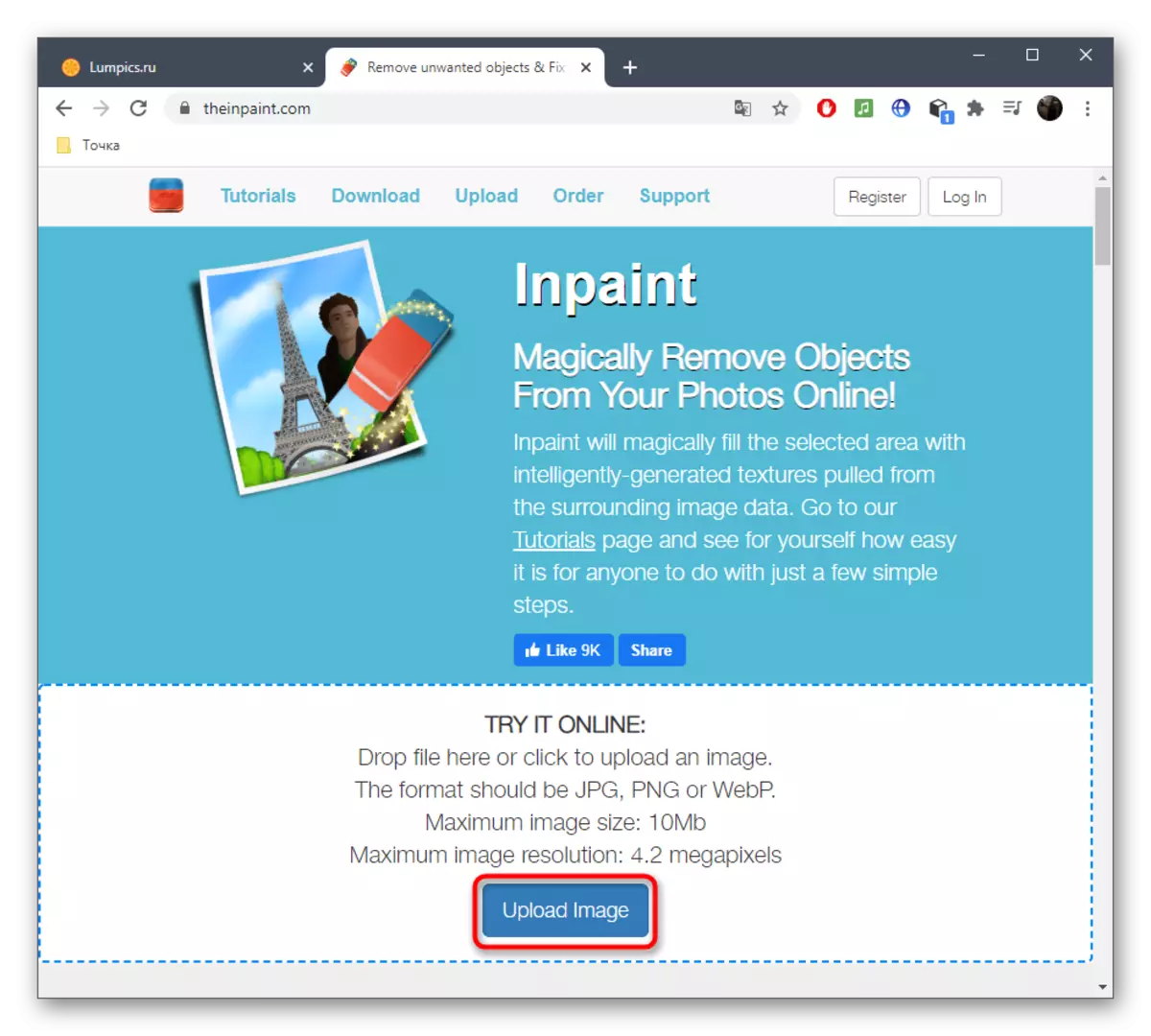
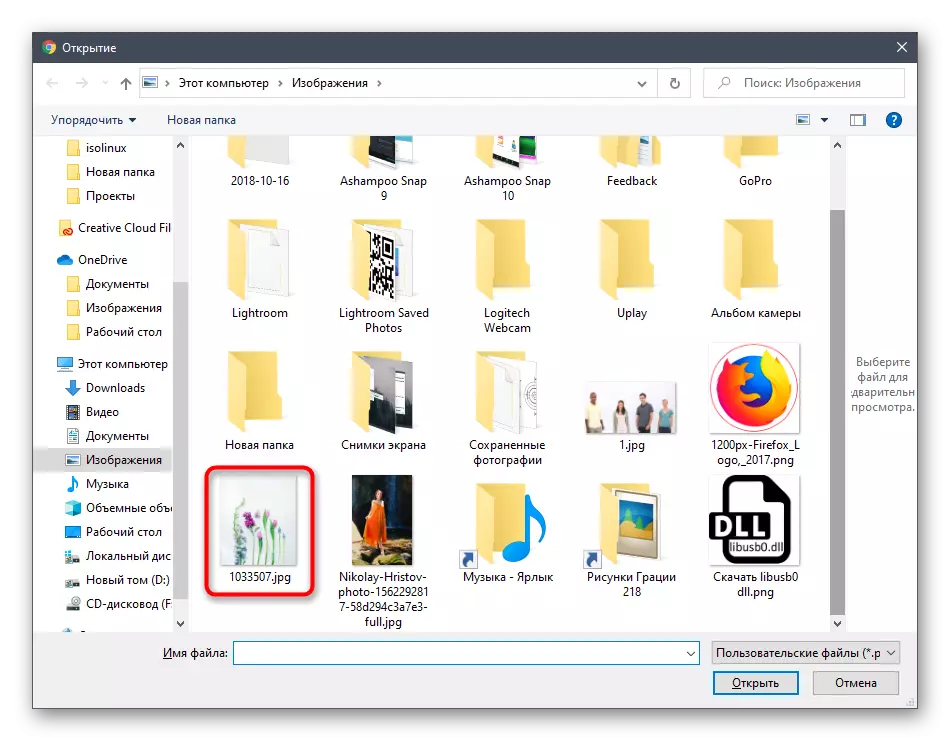
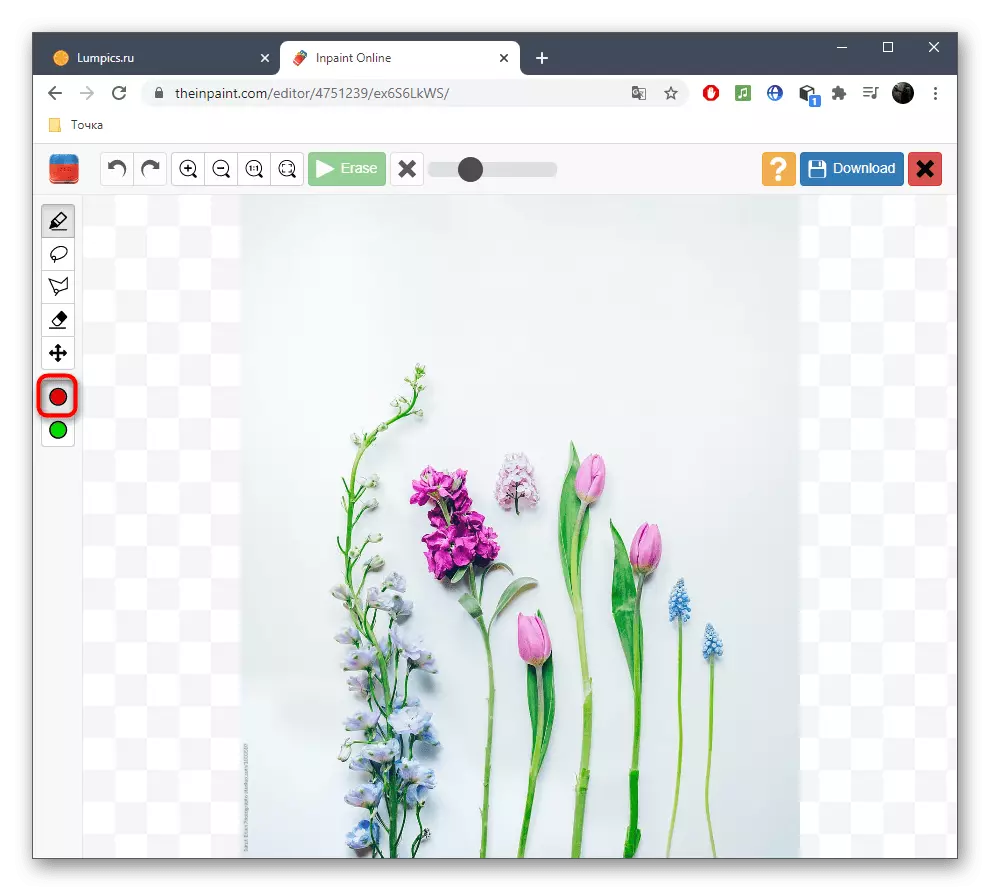
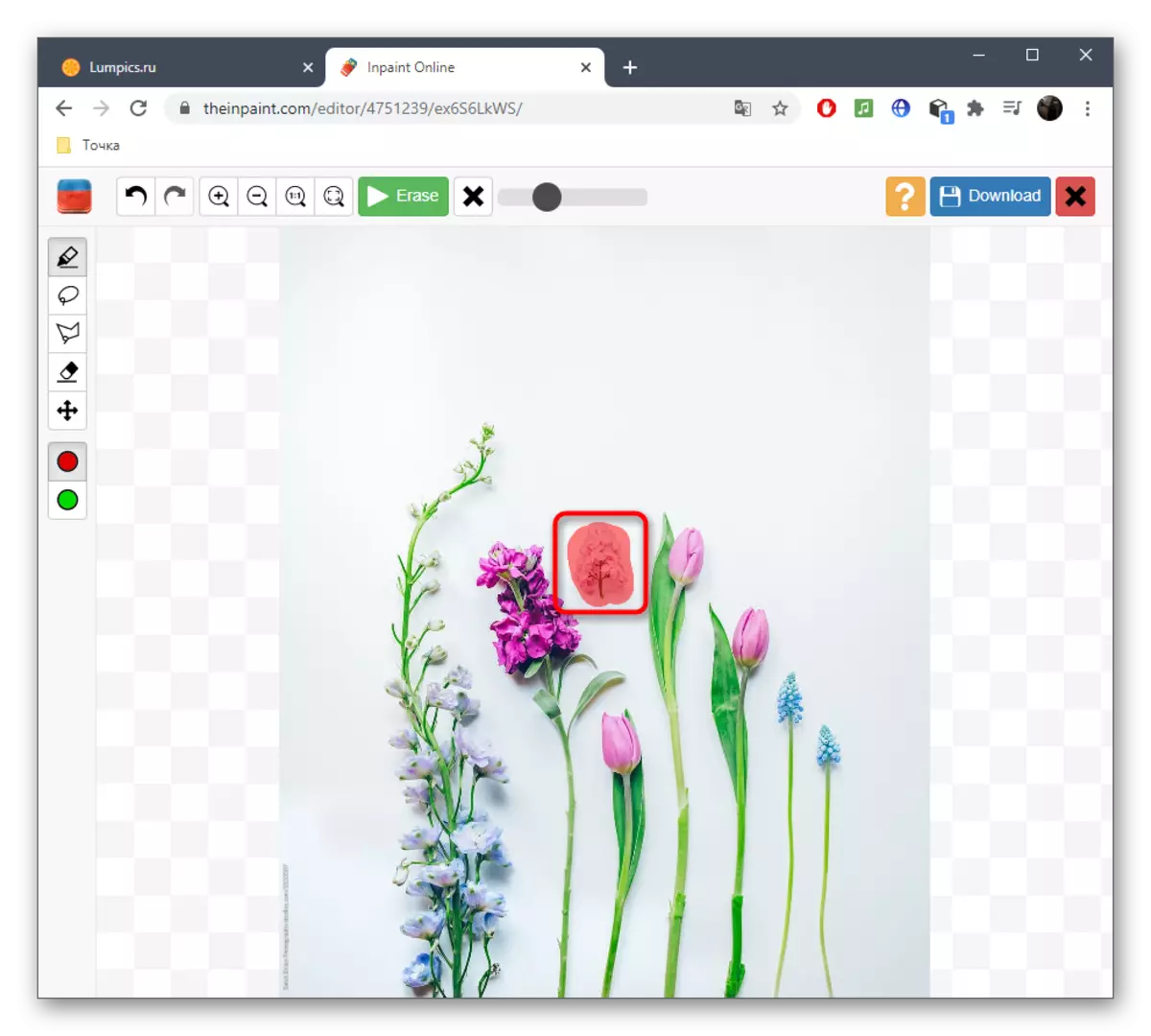
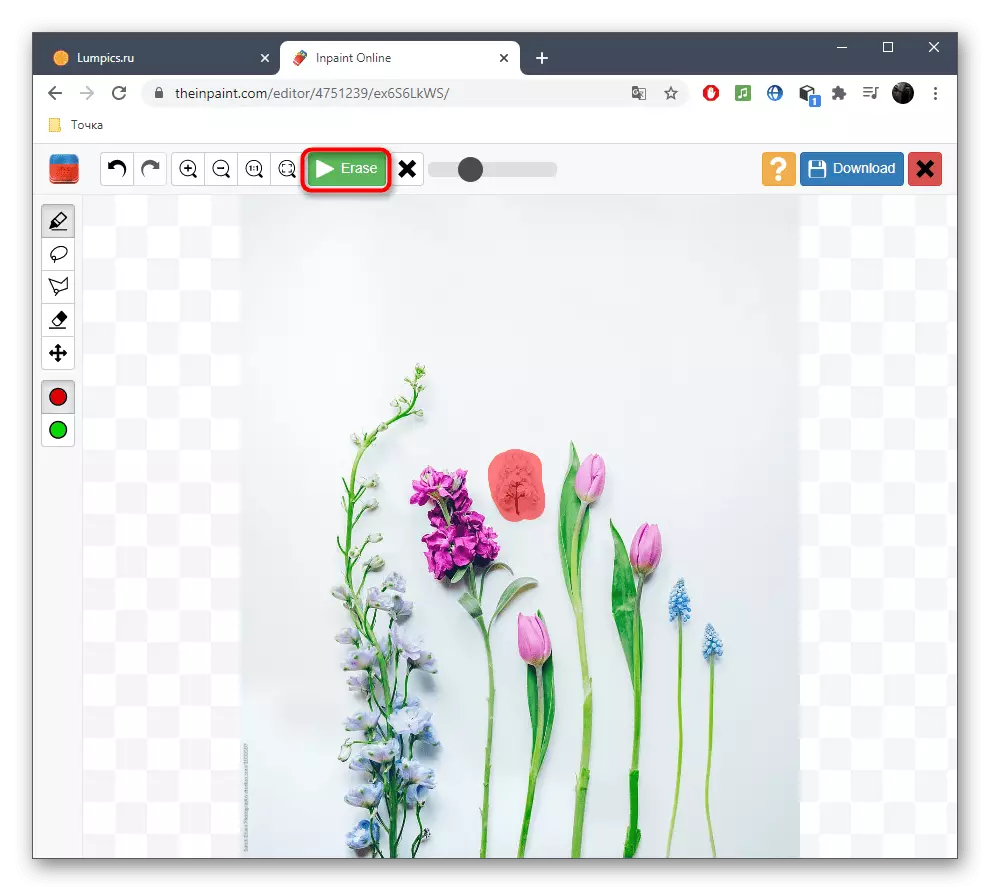

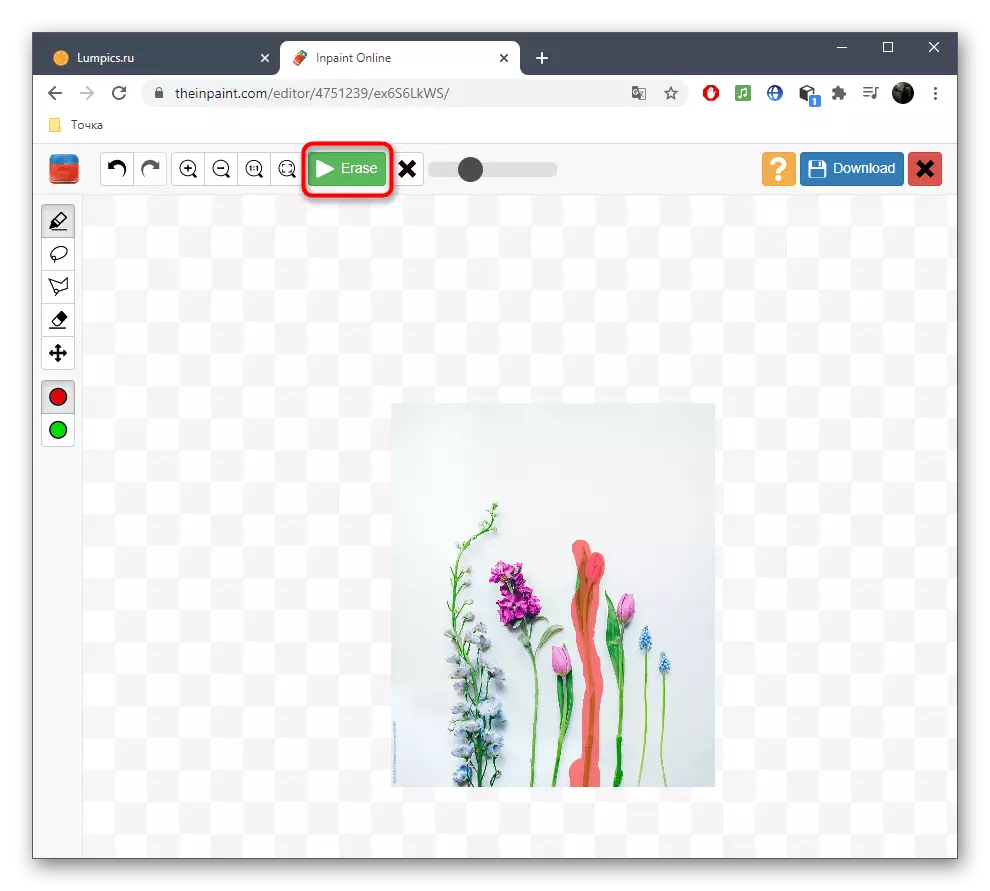
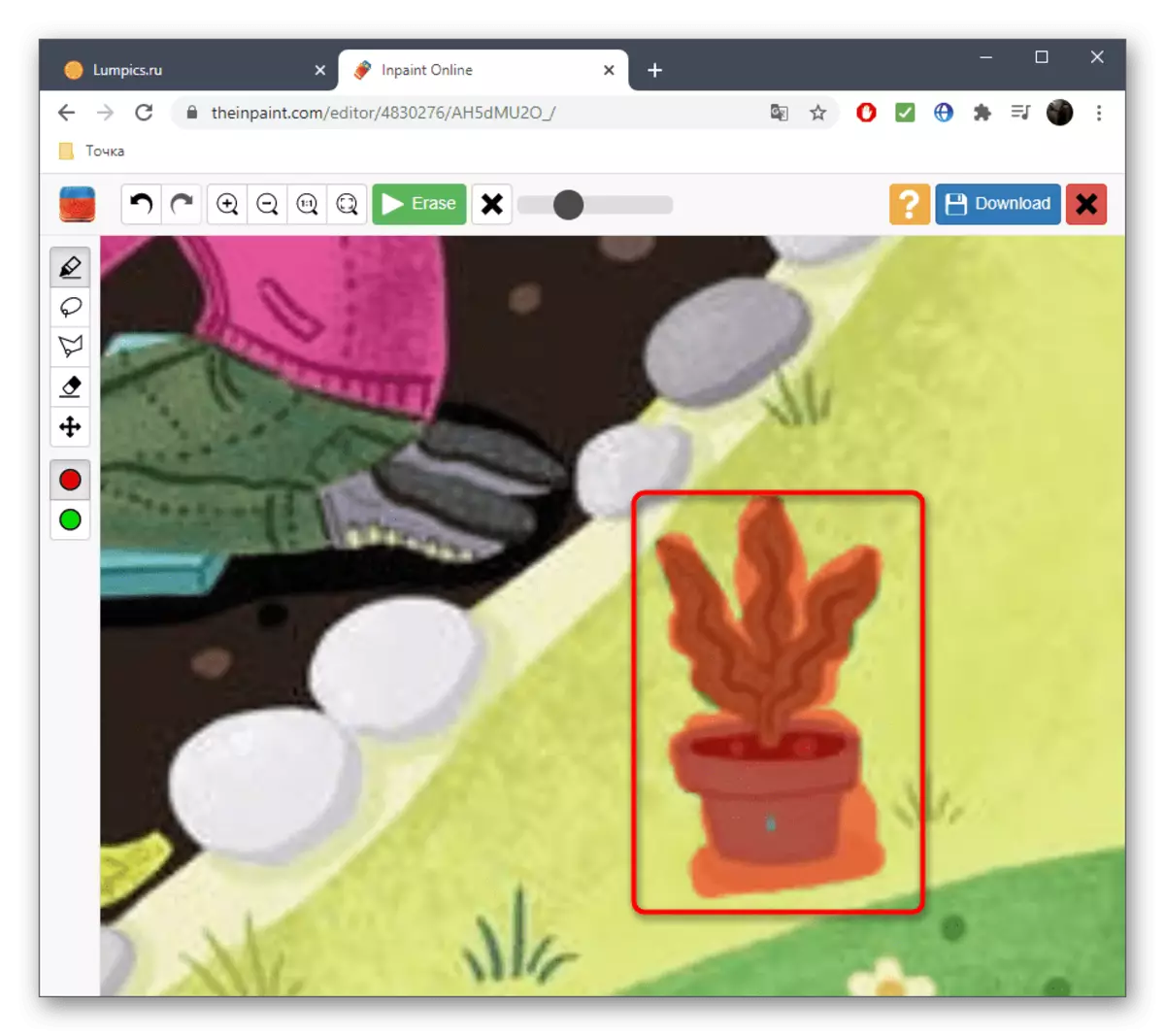
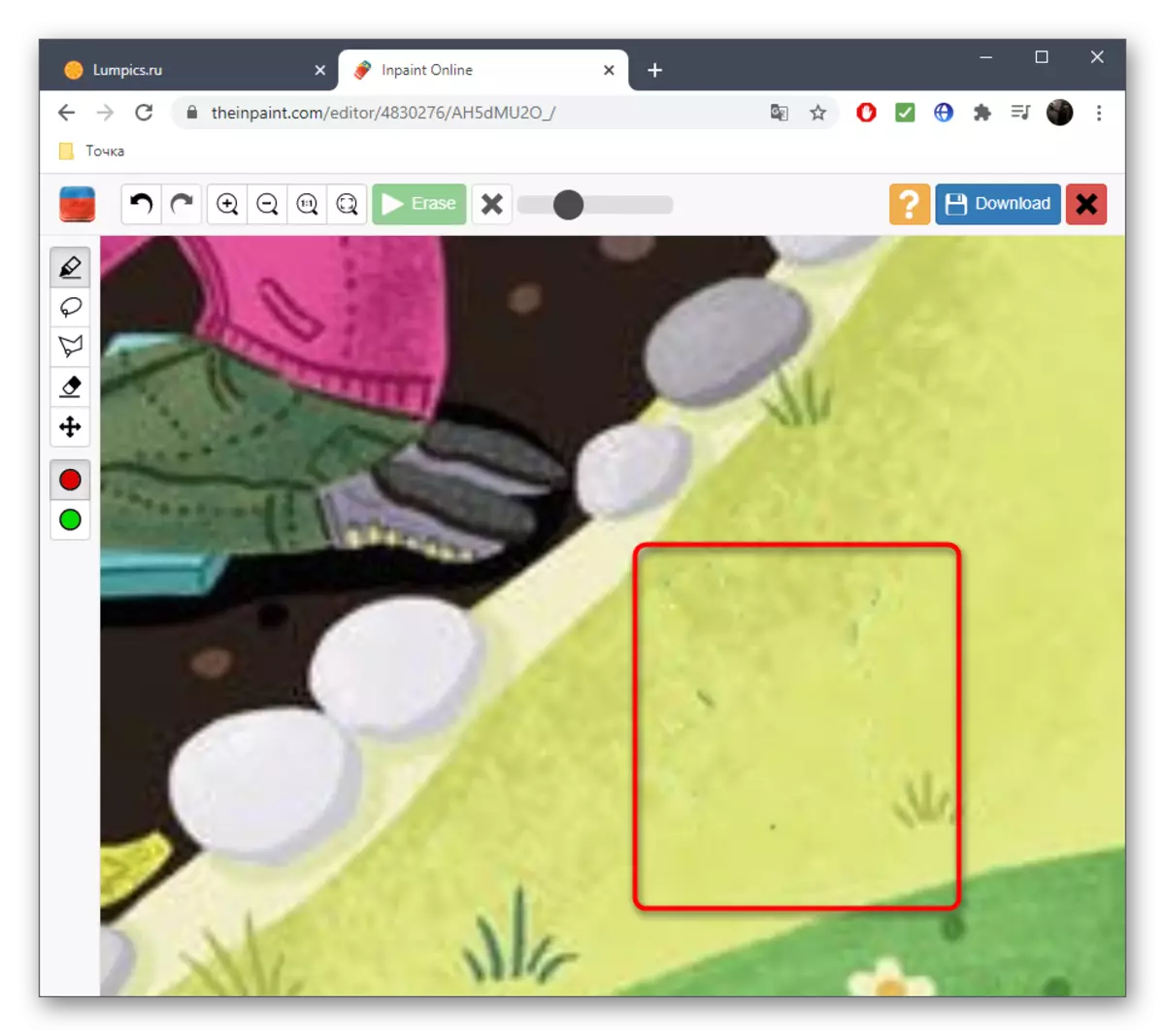
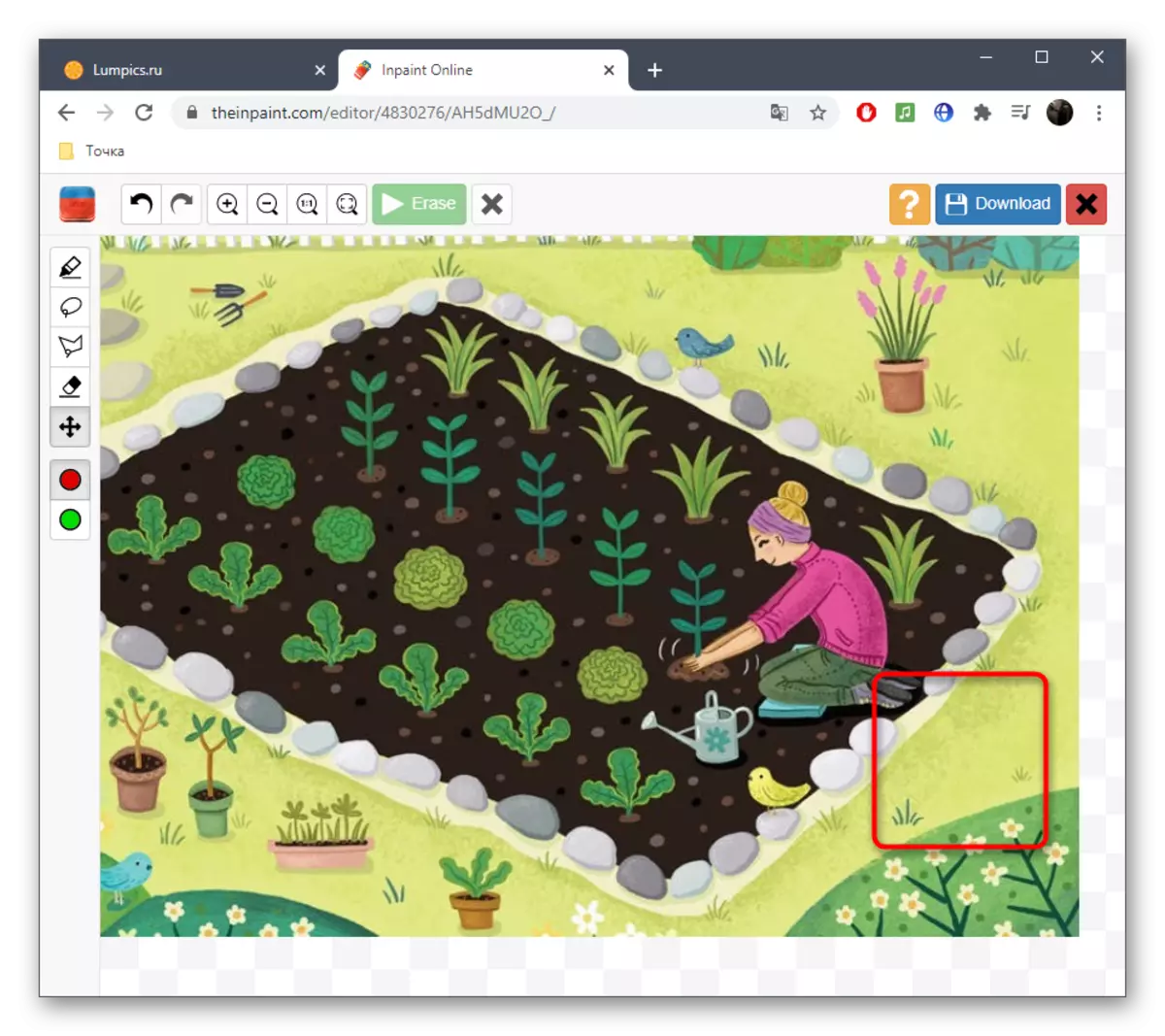
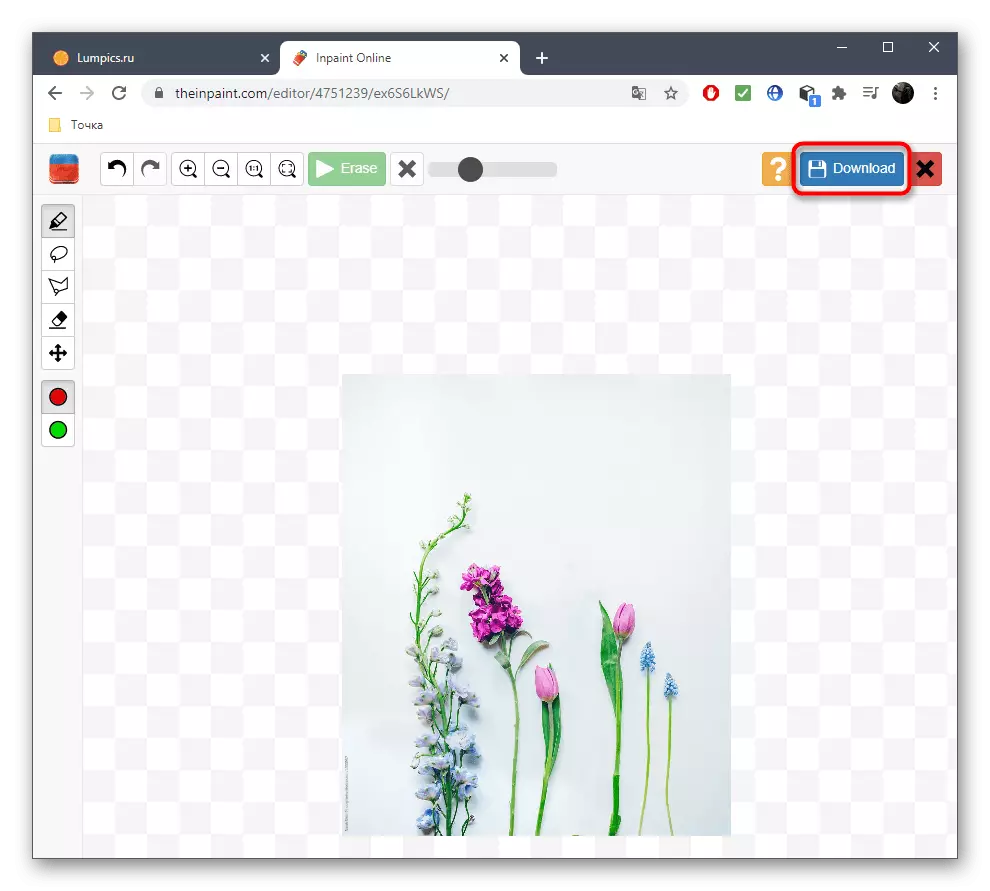
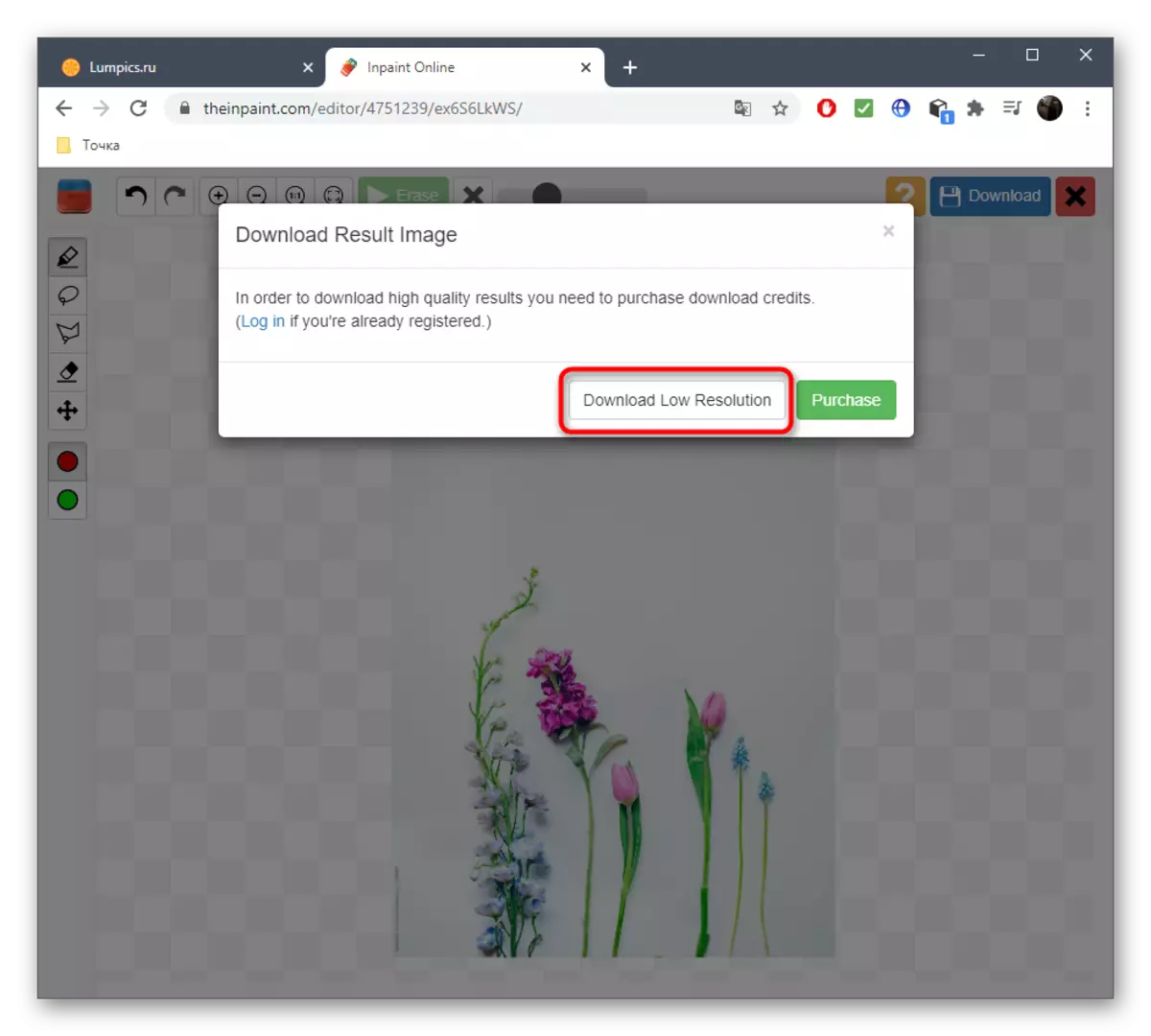

ଇନପେଚର ସର୍ବଦା ସଠିକ୍ ଭାବରେ କାର୍ଯ୍ୟ କରେ ନାହିଁ, ଯେହେତୁ ବିଲିୟନ-ବସ୍ତୁ ଏବଂ ନିକଟ ବସ୍ତୁଗୁଡ଼ିକ ବିଷୟରେ, ଯଦି ଆମେ ଅନାବଶ୍ୟକ ଅପସାରଣ କରିବା ଉଚିତ୍ କ no ଣସି ଅସୁବିଧା ହେବ ନାହିଁ |
ପଦ୍ଧତି 3: କଟା |
ପାରଙ୍ଗମ ଫଟୋଗୁଡିକ ସହିତ ଉପାଦାନଗୁଡ଼ିକୁ ବଦଳାଇବା ପାଇଁ ଉଦ୍ଦିଷ୍ଟ ଏକ ଫଙ୍କସନ୍ ସମ୍ପୂର୍ଣ୍ଣ ଭାବରେ ଯେତେବେଳେ ଏହାର ମୁଖର ଅନ୍ୟ ପରମାଣର ନକଲ କିମ୍ବା ଅନ୍ୟାନ୍ୟ ଜିନିଷ ଆସେ, ସେତେବେଳେ ଏହା ଏହା ସହିତ ସମ୍ପୂର୍ଣ୍ଣ କପି ହେବ, ଯାହା ଆପଣଙ୍କୁ ଅନାବଶ୍ୟକ ହଟାଇବାକୁ ଅନୁମତି ଦେଇଥାଏ |
ଅନଲାଇନ୍ ସେବା ଫଟୋରକୁ ଯାଆନ୍ତୁ |
- ଆମେ ଉପରୋକ୍ତ ଲିଙ୍କ ଖୋଲିବା ପାଇଁ ପ୍ରସ୍ତାବ ବ୍ୟବହାର କରୁ, ଯେଉଁଠାରେ ତୁରନ୍ତ "ଏକ ଫଟୋ ସଂପାଦନ କର" କୁ ଦବ |
- ଏକ ଫଟୋ ଯୋଡିବାକୁ ମନୋନୀତ କ୍ଷେତ୍ରରେ କ୍ଲିକ୍ କରନ୍ତୁ |
- "ଏକ୍ସପ୍ଲୋରର" ୱିଣ୍ଡୋ ୱିଣ୍ଡୋ ଖୋଲିବ, ଯେଉଁଥିରେ ଲକ୍ଷ୍ୟ ଇମ୍ମେଜ୍ ଚୟନ ହେବା ଉଚିତ |
- ବାମ ପ୍ୟାନେଲକୁ "ସ Beauty ନ୍ଦର୍ଯ୍ୟ" ବିଭାଗକୁ ଯାଆନ୍ତୁ |
- ଅନ୍ୟ ଉପକରଣଗୁଡ଼ିକ ମଧ୍ୟରେ ଆପଣ "କ୍ଲୋନ୍" ପାଇଁ ଆଗ୍ରହୀ |
- ସ୍ଲାଇଡର୍ ଚଳାଇବା ଦ୍ୱାରା ଆପଣ ଏହାକୁ ଆଗୁଆ ବିନ୍ୟାସ କରିପାରିବେ, କିମ୍ବା ଆବଶ୍ୟକ ଅନୁଯାୟୀ ଏହାକୁ ଫେରନ୍ତୁ |
- ସେହି ଜାଗା ଉପରେ କ୍ଲିକ୍ କରନ୍ତୁ ଯାହା ବସ୍ତୁକୁ ଅପସାରଣ କରାଯିବ, ଏହାକୁ ଏକ ଉତ୍ସ ଭାବରେ ସୂଚାଇଥାଏ |
- ସ୍କେଲିଂକୁ ସଜାଡିବା ପାଇଁ ତଳ ପ୍ୟାନେଲ୍ ବ୍ୟବହାର କରନ୍ତୁ, କାରଣ ଇଚ୍ଛିତ କ୍ଷେତ୍ର ପିନ୍ଧିବା ବହୁତ ସହଜ ହେବ |
- ବର୍ତ୍ତମାନ ଏକ ଷ୍ଟାମ୍ପର ସାହାଯ୍ୟରେ, ଅଧିକ ବିଲୋପ ଆରମ୍ଭ କରିବା ଆରମ୍ଭ କରନ୍ତୁ |
- ଅଗ୍ରଗତି ଉପରେ ନଜର ରଖନ୍ତୁ, ଯେକ any ଣସି ବିବରଣୀକୁ ଭୁଲନ୍ତୁ ନାହିଁ, ଯାହା ଲିଭାଯିବା ଆବଶ୍ୟକ |
- ଏକ ବସ୍ତୁ ସହିତ କାର୍ଯ୍ୟ କରିବାବେଳେ, ଯାହା ଅନ୍ୟ ପାଖରେ କିମ୍ବା ଏକ ଜଟିଳ ପୃଷ୍ଠଭୂମିରେ ଅବସ୍ଥିତ, ପ୍ରତିଛବିର ଗୋଟିଏ ଅଂଶକୁ ପ୍ରଥମେ କ୍ଲୋନ କରନ୍ତୁ |
- ତା'ପରେ ଟୁଲ୍ ସେଟିଂସମୂହ ବ୍ୟବହାର କରି ଅବଶିଷ୍ଟ ଲିଭାନ୍ତୁ |
- ଆପଣ ନିମ୍ନରେ ଥିବା ସ୍କ୍ରିନସଟ୍ ରେ ଦେଖୁଥିବା ଏହିପରି ଡିଲିଟ୍ ର ଫଳାଫଳ |
- ପ୍ରତିଛବି ସହିତ କାମ କରିବା ପରେ ଥରେ କାମ କରାଯାଏ, "ସେଭ୍" ବଟନ୍ କ୍ଲିକ୍ କରନ୍ତୁ |
- ଫାଇଲ୍ ଫର୍ମାଟ୍ ଚୟନ କରନ୍ତୁ ଏବଂ ସେଭ୍ କରିବାକୁ ନାମ ସେଟ୍ କରନ୍ତୁ |